Page 1

НАВІГАЦІЙНА СИСТЕМА GPS
DNX7150DAB
DNX715WDAB
DNX4150DAB
DNX4150BT
ІНСТРУКЦІЯ З
КОРИСТУВАННЯ
GPS-НАВІГАТОРОМ
© IM386_Nav_E_Uk_00
Page 2
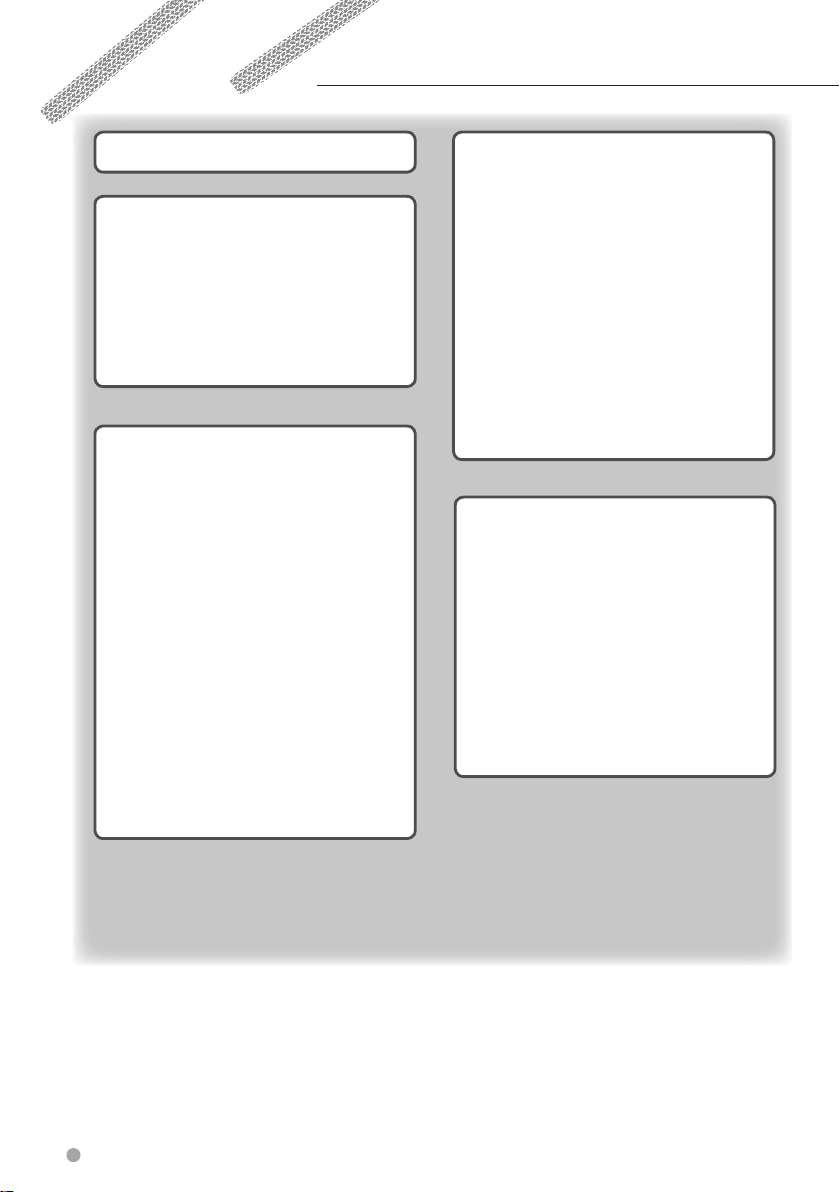
Зміст
Ліцензійні угоди із кінцевим користувачем 4
Початок роботи 10
Користування навігаційною системою 10
Коли потрібна допомога 10
Пошук тем довідки 10
Піктограми панелі стану 10
Супутникові сигнали 11
Перегляд супутникових сигналів GPS 11
Використання екранних клавіш 11
Використання екранної клавіатури 11
Додавання ярлика 11
Видалення ярлика 11
Пошук об'єктів 12
Пошук об'єкта за категорією 12
Пошук у певній категорії 12
Пошук об'єктів за допомогою панелі пошуку 12
Зміна зони пошуку 12
Пошук заправних станцій і цін на пальне 13
Пошук адреси 13
Пошук міста 13
Пошук перехрестя 13
Пошук об'єкта за координатами 14
Пошук об'єкта шляхом огляду карти 14
Пошук об'єктів за допомогою швидкого пошуку 14
Збереження позиції "Дім" 14
Повернення додому 15
Редагування даних позиції "Дім" 15
Пошук нещодавно знайдених об'єктів 15
Очищення списку нещодавно знайдених об'єктів 15
Пошук стоянок 15
Налаштування імітованого місцезнаходження 15
Збереження об'єкта 15
Збереження поточного розташування 15
Початок навігації до збереженого об'єкта 16
Редагування збереженого об'єкта 16
Віднесення збереженого об'єкта до певних
категорій 16
Видалення збережених об'єктів 16
Навігація 17
Запуск навігації за маршрутом 17
Перегляд кількох маршрутів 17
Рух за маршрутом 17
Використання карти навігації 17
Додавання пунктів до маршруту 18
Виконання об'їзду 18
Зупинення навігації за маршрутом 18
Використання рекомендованих маршрутів 18
Користування сервісами на з'їзді 18
Пошук сервісів на з'їзді 19
Прокладання маршруту до з'їзду 19
Користування функцією "Знайти попереду" 19
Уникання дорожніх об'єктів 19
Додавання налаштовуваних небажаних зон 19
Оминання дороги 19
Вимкнення налаштовуваного небажаного об'єкта 19
Видалення налаштовуваних небажаних об'єктів 20
Увімкнення додаткових об'їздів 20
Виконання об'їзду визначених зон 20
Екрани карти 21
Налаштування шарів карти 21
Перегляд журналу маршруту 21
Зміна областей даних на карті 21
Зміна перспективи огляду карти 21
Налаштування кнопок карти 21
Видалення кнопок із карти 21
Перегляд послідовності поворотів 22
Перегляд усього маршруту на карті 22
Перегляд наступного повороту 22
Огляд перехресть 22
Перегляд повідомлень про дорожній рух 22
Перегляд інформації про маршрут 22
Скидання шляхової інформації 23
Перегляд інформації про поточне розташування 23
Пошук служб поблизу 23
Як дістатися до вас 23
2 Інструкція з користування GPS-навігатором
Page 3
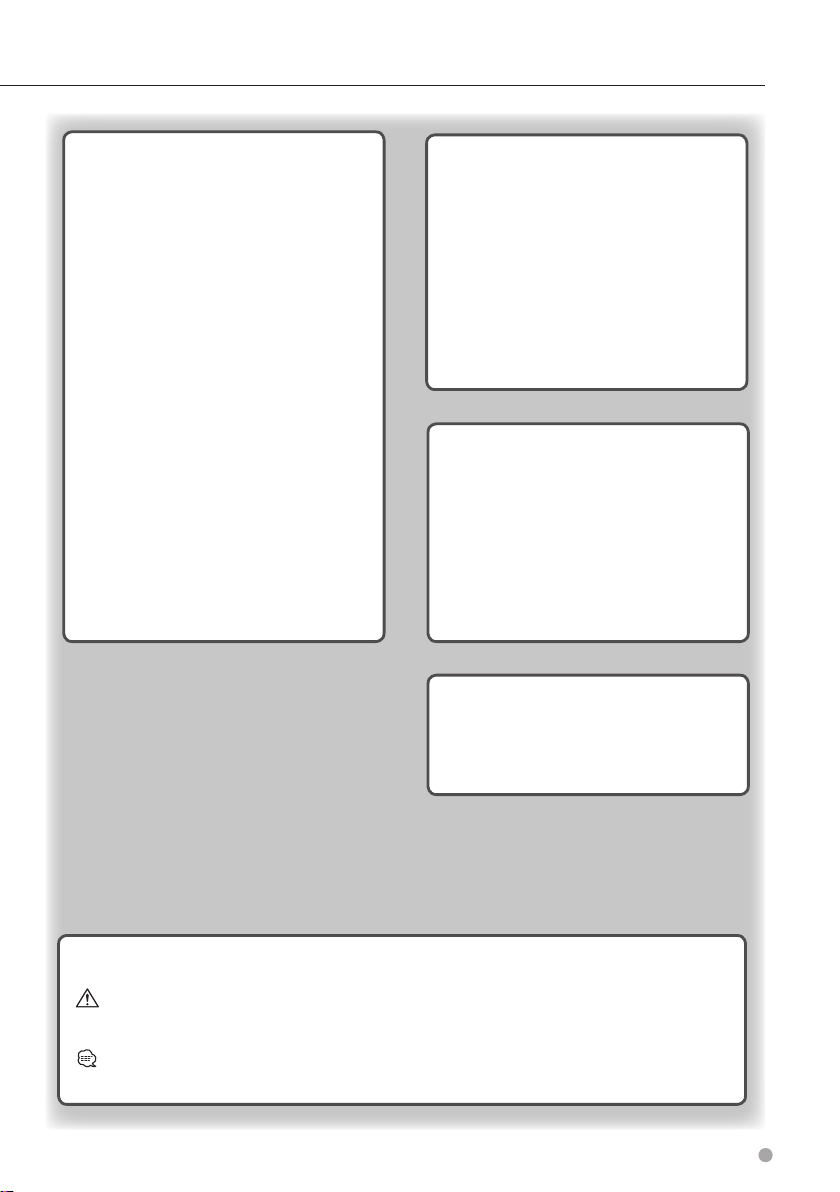
Користування програмами 24
Про програми 24
Про функцію ecoRoute 24
Створення профілю транспортного засобу 24
Скидання профілю транспортного засобу 24
Калібрування коефіцієнта економії пального 24
Сеанс ecoChallenge 24
Про результати ecoChallenge 24
Як сховати ваш бал ecoChallenge 25
Як скинути отримані бали 25
Перегляд даних про економію пального 25
Що таке звіт про пробіг 25
Перегляд звіту про пробіг 25
Експортування звіту про пробіг 25
Налаштування маршрутів із мінімальними
витратами пального 25
Перегляд прогнозу погоди 25
Перегляд погоди поблизу іншого міста 26
Перегляд даних метеорадіолокатора 26
Перегляд попереджень метеослужби 26
Перевірка умов дорожнього руху 26
Планування подорожі 26
Редагування маршруту 26
Навігація до збереженого маршруту 26
Редагування збереженого маршруту 27
Про функцію "Дані дорожніх камер у
реальному часі" 27
Перегляд попередніх маршрутів і пунк тів
призначення 27
Користування світовим часом 27
Перегляд карти світу 27
Користування калькулятором 27
Пошук стоянок 27
Дані дорожнього руху 28
Активація передплати на отримання шл яхової
інформації 28
Пояснення щодо шляхової інформації 28
Отримання шляхової інформації за допомогою
послуги шляхової інформації INRIX 28
Про піктограму дорожнього руху 28
Дорожній рух уздовж маршруту 29
Перегляд дорожнього руху уздовж маршруту 29
Уникання заторів на маршруті вручну 29
Використання альтернативного маршруту 29
Перегляд інформації про дорожній рух
на карті 29
Пошук заторів 29
Перегляд інформації про дорожні пригоди на карті 29
Пояснення шляхової інформації 29
Налаштування користувача 30
Налаштування навігаційної системи 30
Зміна налаштувань карти 30
Увімкнення карт 30
Переналаштування режиму навігації 30
Регулювання налаштувань екрана 30
Критерії складення маршруту 30
Налаштування параметрів часу 31
Налаштування мови 31
Налаштування параметрів безпеки 31
Налаштування пристрою і налашт ування
конфіденційності 31
Відновлення налаштувань 31
Додаток 32
Оновлення програмного забезпечення 32
Оновлення картографічних даних 32
Камери безпеки 32
Налаштовані ОЗ (об'єкти зацікавлення) 33
Пошук налаштованих ОЗ 33
Значення позначок у цій інструкції
Важливі застереження мають на меті запобіг ти травмам та потенційно небезпечним ситуаціям.
Особливі вказівки, додаткові пояснення, обмеження та посилання на сторінки з довідковою інформацією.
Українська 3
Page 4

Ліцензійні угоди із кінцевим користувачем
Ліцензійна угода про користування програмним
забезпеченням
ВИКОРИСТОВУЮЧИ ПРИСТРІЙ DNX7150DAB / DNX715WDAB
/ DNX4150DAB / DNX4150BT, ВИ ПОГОДЖУЄТЕСЯ
ВИКОНУВАТИ ПОЛОЖЕННЯ ТА УМОВИ ЛІЦЕНЗІЙНОЇ УГОДИ
ПРО КОРИСТУВАННЯ ПРОГРАМНИМ ЗАБЕЗПЕЧЕННЯМ, ЯКУ
НАВЕДЕНО НИЖЧЕ. БУДЬ ЛАСКА, УВАЖНО ОЗНАЙОМТЕСЯ З
ЇЇ ЗМІСТОМ.
Компанія Garmin Ltd. та її дочірні компанії (далі "Garmin")
надають вам обмежену ліцензію на використання
програмного забезпечення, вбудованого у цей пристрій
(далі "програмне забезпечення") і виконаного у бінарній
формі, за звичайної роботи пристрою. Правооснова, права
власності та права інтелектуальної власності на програмне
забезпечення залишаються у компанії Garmin та (або) її
постачальників.
Ви визнаєте, що програмне забезпечення є власністю
компанії Garmin та (або) її постачальників і перебуває під
захистом законів Сполучених Штатів Америки про авторські
права та міжнародних угод про захист авторських прав.
Крім того, ви визнаєте, що структура, побудова та вихідний
код програмного забезпечення, для якого вихідний код
не надається, а також програмне забезпечення у формі
вихідного коду є і надалі залишатиму ться комерційною
таємницею компанії Garmin та (або) її постачальників. Ви
погоджуєтеся утриматися від декомпіляції, розбирання,
змінення, повторного збирання, зворотного проектування
або доведення до стану, зручного для читання, програмного
забезпечення чи будь-якої його частини, чи створення
будь-яких похідних розробок на основі цього програмного
забезпечення. Ви погоджуєтеся не експортувати і не
проводити ре-експорт програмного забезпечення до будьякої країни із порушенням законів контролю за експортом
Сполучених Штатів Америки чи будь-якої іншої відповідної
країни.
Ліцензійна угода користувача
Придбаний вами пристрій Garmin ("Пристрій") або
завантажені дані ("Завантажені Дані") можуть містити
програму та/чи матеріали. Вбудоване у Пристрій програмне
забезпечення ("Програмне Забезпечення") та, якщо йдеться
про Завантажені Дані, програма разом із вбудованим
програмним забезпеченням (що сукупно іменуються
"Програмою") є власністю компанії Garmin Ltd. або її дочірніх
компаній (що сукупно іменуються "Garmin"). Данікарт,
що можуть бути вбудовані у Пристрій чи Програму або
завантажені окремо ("Дані Карт"), є власністю компанії
HERE North America LLC та (або) її філій ("Компанія HERE") та
надаються компанії Garmin за ліцензією. Інформація, дані
дорожнього руху, текст, зображення, графічні матеріали,
фотографії, аудіодані, відеозаписи та інші прикладні
програми і дані, що можуть бути вбудовані у Пристрій чи
Програму або завантажені окремо ("Інший Вміст"), також є
власністю Garmin або надані компанії Garmin за ліцензією
сторонніми постачальниками. Дані Карт та Інший Вміст далі
сукупно іменуються "Вмістом". Програмне Забезпечення,
Програму і Вміст (що сукупно іменуються "Продукцією
Garmin") захищено законами про авторські права та
міжнародними угодами про захист авторських прав.
Продукція Garmin не продається, а надається за ліцензією.
Структура, побудова та код Програмного Забезпечення і
Програми є комерційною таємницею компанії Garmin та/
або її сторонніх постачальників. Уся Продукція Garmin
надається згідно з положеннями цієї Ліцензійної Угоди і з
дотриманням наведених нижче умов, які прийнято Кінцевим
Користувачем (вами) з одного боку і компанією Garmin,
її ліцензіарами, філіями Garmin та їхніми ліцензіарами
з іншого боку. Ліцензіари компанії Garmin, у тому чис лі
постачальники товарів і послуг, торгові партнери і філії
компанії Garmin, а також їхні ліцензіари, є прямими і прямо
зазначеними вигодонабувачами за цією Угодою, які мають
право самостійно вимагати від Вас дотримання своїх прав у
разі порушення вами цієї Угоди.
УВАГА! ПЕРШ НІЖ ПРИДБАТИ ЧИ ПОЧАТИ
ВИКОРИСТОВУВАТИ ПРИСТРІЙ ЧИ ЗАВАНТАЖЕНУ ПРОГРАМУ
АБО МАТЕРІАЛИ, УВАЖНО ПРОЧИТАЙТЕ ПОВНИЙ ТЕКСТ
ЦІЄЇ ЛІЦЕНЗІЙНОЇ УГОДИ. ПРИДБАННЯ, ВСТАНОВЛЕННЯ,
КОПІЮВАННЯ ЧИ БУДЬ-ЯКЕ ВИКОРИСТАННЯ ПРИСТРОЮ,
ЗАВАНТАЖЕНОЇ ПРОГРАМИ ЧИ ВМІСТУ СВІДЧИТЬ ПРО ТЕ,
ЩО ВИ ОЗНАЙОМИЛИСЯ З ЦІЄЮ ЛІЦЕНЗІЙНОЮ УГОДОЮ
І ПОГОДЖУЄТЕСЯ З ЇЇ ПОЛОЖЕННЯМИ ТА УМОВАМИ.
ЯКЩО ВИ НЕ ПОГОДЖУЄТЕСЯ З ЦИМИ ПОЛОЖЕННЯМИ
ТА УМОВАМИ ЩОДО ПРОДУКТУ, ПОВЕРНІТЬ ПРИСТРІЙ У
ПОВНІЙ КОМПЛЕКТАЦІЇ ПРОТЯГОМ 7ДНІВ З ДАТИ ЙОГО
ПРИДБАННЯ (ЯКЩО ЙОГО БУЛО ПРИДБАНО НОВИМ) ДИЛЕРУ,
У ЯКОГО ВИ ПРИДБАЛИ ЦЕЙ ПРИС ТРІЙ, ЩОБ ОТРИМАТИ
ВІДШКОДУВАННЯ ЙОГО ВАРТОСТІ У ПОВНОМУ ОБСЯЗІ.
ЯКЩО ВИ НЕ ПОГОДЖУЄТЕСЯ З ЦИМИ ПОЛОЖЕННЯМИ
ТА УМОВАМИ СТОСОВНО ЗАВАНТАЖЕНИХ ДАНИХ, НЕ
ЗАВАНТАЖУЙТЕ, НЕ ВСТАНОВЛЮЙТЕ І НЕ ВИКОРИСТОВУЙТЕ
ЦІ ДАНІ.
Положення та умови ліцензії
Компанія Garmin ("ми") надає вам носій, що містить
Програмне Забезпечення та вбудований у нього Вміст, у
тому числі усю "мережеву" чи електронну документацію
і друковані матеріали (якщо йдеться про Пристрій) або,
якщо йдеться про Завантажені Дані, Програму і Вміст, що
вбудований чи додається до неї, у тому числі усю "мережеву"
чи електронну документацію і друковані матеріали. Garmin
надає вам обмежену і невиключну ліцензію на використання
відповідного Продукту Garmin згідно з умовами цієї Угоди.
Ви погоджуєтеся використовувати відповідний Продукт
Garmin лише в особистих цілях або, залежно від обставин,
для своїх внутрішніх ділових операцій, проте не для потреб
бюро обслуговування, надання одночасного доступу
кільком користувачам, перепродажу чи з іншою подібною
метою. Відповідно, ви можете робити копії відповідного
Продукту Garmin, але згідно з обмеженнями, викладеними
у подальших параграфах, маєте право робити це лише
для власних потреб, а саме для його (і) перегляду та
(іі)збереження за умови, що ви не видалятимете жодних
4 Інструкція з користування GPS-навігатором
Page 5

повідомлень про авторські права і не вноситимете жодних
змін у цей Продукт Garmin. Використання вами Програми не
повинно порушувати правил використання, встановлених
Постачальником Програми чи будь-яким іншим стороннім
постачальником послуг, залученого вами до активування
Програми. Ви зобов'язуєтеся не відтворювати у будь-який
спосіб, не архівувати, не копіювати, не змінювати, не
декомпілювати, не розбирати, не проводити зворотного
проектування і не створювати похідних розробок будьякої частини Продукції Garmin, і не передаватимете і не
розповсюджуватимете її у будь-якому вигляді, з будь-якою
метою за винятком випадків, передбачених законодавством.
Компанія Garmin також зберігає право припинити надання
будь-якого Вмісту від стороннього постачальника, якщо
цей постачальник припиняє постачання такого вмісту або
якщо угоду, укладену Garmin з цим пос тачальником, буде
розірвано з будь-яких причин.
Обмеження. За винятком випадків, коли ви отримали
ліцензію від компанії Garmin на відповідні дії, та без
обмеження положень попередніх пунктів, ви не маєте права
використовувати ці дані з будь-якими виробами, системами
або прикладними програмами, які встановлено або іншим
чином підключено чи під'єднано до транспортних засобів
і які можуть виконувати координаційні функції, керувати
автопарком або виконувати інші подібні завдання, у яких
Вміст використовується певним центром управління
для керування відправками автомобілів. Крім того, вам
заборонено орендувати або здавати в оренду Продукцію
Garmin іншим особам чи третій стороні. Дозвіл на здавання
в оренду своїм клієнтам продуктів, які містять цей Вміст,
мають лише компанії прокату автомобілів, яким видано
окремий письмовий дозвіл від компанії Garmin.
Ви приймаєте на себе повну відповідальність за свій вміст,
свої дії під час користування Програмним забезпеченням
і наслідки таких дій. Ви погоджуєтеся використовувати
Програмне забезпечення за призначенням, без порушень
законодавства, з дотриманням вимог цієї Угоди та
всіх відповідних правил і нормативів. Зокрема, під час
використання Програмного забезпечення ви погоджуєтеся
не виконувати такі дії:
• розміщувати в мережі, надсилати електронною
поштою або іншим чином надавати стороннім
особам уміст, який порушує патент, товарний знак,
комерційну таємницю авторське право чи інше
право інтелектуальної власності будь-якої особі, крім
випадків, коли ви є власником таких прав або маєте
дозвіл власника на розповсюдження такого Вмісту;
• використовувати Програмне забезпечення чи інший
уміст із незаконною метою або в несанкціонований
спосіб; або
• здійснювати передачу вірусів, хробаків, троянських
програм або іншого шкідливого коду.
Якщо ви перебуваєте за межами Сполучених Штатів,
випогоджуєтеся дотримуватися законів, норм і правил,
що діють у країні вашого місцеперебування або
місцезнаходження вашого веб-сервера та стосуються
поведінки в Інтернеті та вмісту, зокрема таких, що регулюють
експорт даних до Сполучених Штатів або до країни вашого
проживання.
Передача даних. Деякі пов'язані з Програмою сервіси
можуть ініціювати передачу даних із вашого пристрою.
У таких випадках за передачу даних може стягуватися
плата, розмір якої залежить від прис трою та тарифного
плану. З питань додаткової плати звертайтеся до свого
постачальника послуг передачі даних.
Відсутність гарантій. Продукція Garmin надається вам
у стані "як є", і ви погоджуєтеся користуватися нею на
власний ризик. Компанія Garmin та її ліцензіари, у тому числі
постачальники товарів і послуг, торгові партнери і філії
компанії Garmin, а також їхні ліцензіари, не дають жодних
гарантій чи заяв будь-якого виду, як прямих, так і непрямих,
що випливають із дії закону або в інший спосіб, у тому числі
гарантій щодо вмісту, якості, точності, повноти, ефективності,
надійності, товарної придатності, придатності для певної
мети, корисності, використання або результатів, отриманих
внаслідок використання Продукції Garmin, а також щодо
безперебійності або безпомилковості роботи Вмісту або
сервера. Продукцію Garmin призначено для використання
лише як допоміжний засіб під час подорожі. Його не
можна застосовувати для точного визначення напрямку,
відстані, місцезнаходження чи інших топографічних вимірів.
GARMIN НЕ НАДАЄ ЖОДНИХ ГАРАНТІЙ ЩОДО ТОЧНОСТІ ТА
ПОВНОТИ ДАНИХ КАРТ ЧИ ІНШОГО ВМІСТУ.
Відмова від гарантій. КОМПАНІЯ GARMIN ТА ЇЇ ЛІЦЕНЗІАРИ,
у тому числі постачальники товарів і пос луг, торгові
партнери і філії компанії Garmin, а також їхні ліцензіари,
ВІДМОВЛЯЮТЬСЯ ВІД БУДЬ-ЯКИХ ГАРАНТІЙ, ЯК ПРЯМИХ, ТАК
І НЕПРЯМИХ, ЯКІ СТОСУЮТЬСЯ ЯКОСТІ, РОБОТИ, ТОВАРНОЇ
ПРИДАТНОСТІ, ПРИДАТНОСТІ ДЛЯ ПЕВНОЇ МЕТИ АБО
ВІДСУТНОСТІ ПОРУШЕНЬ ПРАВ. ЖОДНІ УСНІ АБО ПИСЬМОВІ
РЕКОМЕНДАЦІЇ АБО ІНФОРМАЦІЯ, НАДАНІ КОМПАНІЄЮ
GARMIN АБО ЇЇ ПОСТАЧАЛЬНИКАМИ Й ЛІЦЕНЗІАРАМИ, НЕ
СТАНОВЛЯТЬ ГАРАНТІЇ, І ВИ НЕ МАЄТЕ ПРАВА ПОКЛАДАТИСЯ
НА ТАКІ РЕКОМЕНДАЦІЇ АБО ІНФОРМАЦІЮ. ЦЯ ВІДМОВА
ВІД ГАРАНТІЙ Є ВАЖЛИВОЮ УМОВОЮ ЦІЄЇ УГОДИ. У певних
штатах, регіонах і країнах заборонено робити певні
виключення з гарантії, тому в такій мірі наведене вище
виключення може вас не стосуватися.
Українська 5
Page 6
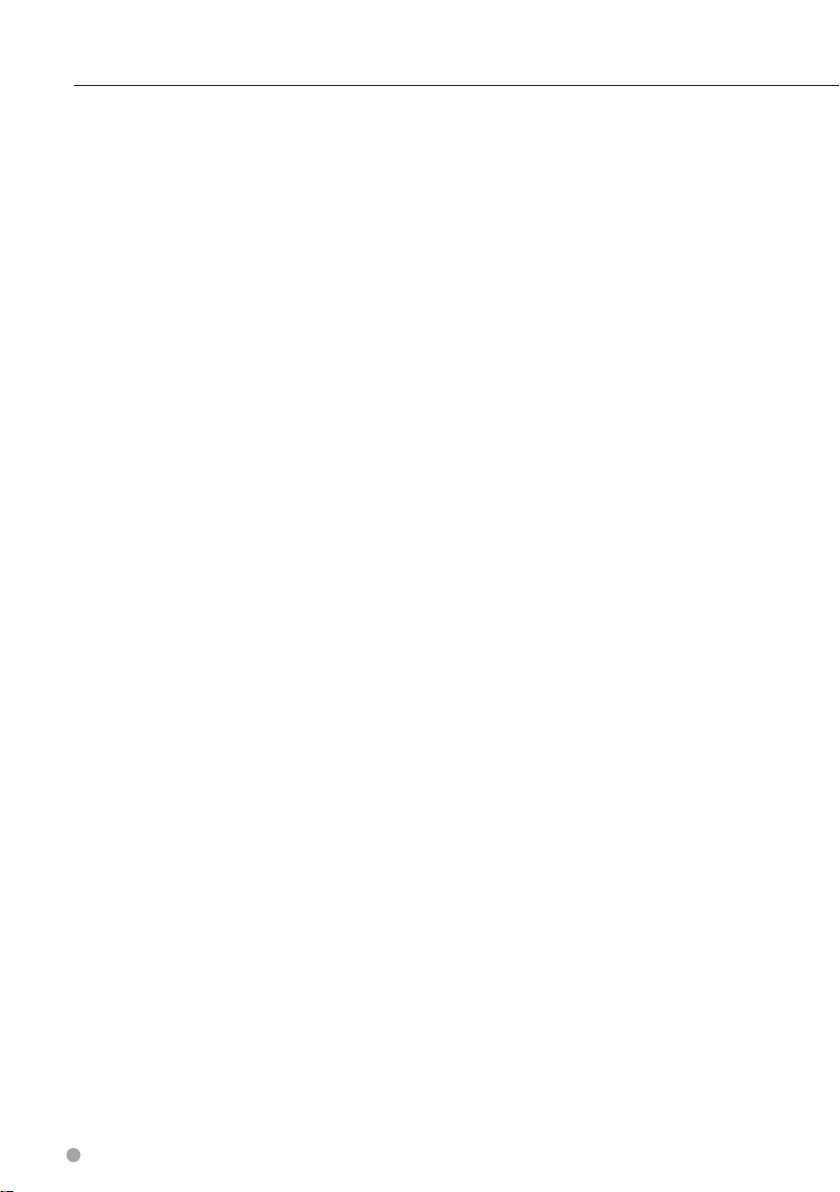
Ліцензійні угоди із кінцевим користувачем
Відмова від відповідальності. КОМПАНІЯ GARMIN ТА ЇЇ
ЛІЦЕНЗІАРИ, у тому числі постачальники товарів і послуг,
торгові партнери і філії компанії Garmin, а також їхні
ліцензіари, НЕ НЕСУТЬ ПЕРЕД ВАМИ ВІДПОВІДА ЛЬНОСТІ
ЩОДО БУДЬ-ЯКИХ ПРЕТЕНЗІЙ, ВИМОГ АБО ПОЗОВІВ,
НЕЗАЛЕЖНО ВІД ХАРАКТЕРУ ПІДСТАВ ТАКОЇ ПРЕТЕНЗІЇ,
ВИМОГИ АБО ПОЗОВУ ЩОДО ТРАВМУВАННЯ, ШКОДИ АБО
ЗБИТКІВ, ПРЯМИХ ЧИ НЕПРЯМИХ, ЯКІ МОЖУТЬ ВИНИКНУТИ
ВНАСЛІДОК ВИКОРИСТАННЯ ПРОДУКЦІЇ GARMIN ЧИ
ВОЛОДІННЯ НЕЮ; АБО ЩОДО БУДЬ-ЯКИХ ВТРАТ ПРИБУТКУ,
ДОХОДІВ, КОНТРАКТІВ ЧИ ЗАОЩАДЖЕНЬ, АБО ЩОДО БУДЬЯКИХ ІНШИХ, ПРЯМИХ, НЕПРЯМИХ, ПОБІЧНИХ, ФАКТИЧНИХ
ЗБИТКІВ, ЩО ВИНИКАЮТЬ ЧЕРЕЗ ВИКОРИСТАННЯ АБО
НЕМОЖЛИВІСТЬ ВИКОРИС ТАННЯ ВАМИ ПРОДУКЦІЇ GARMIN,
ЧЕРЕЗ БУДЬ-ЯКІ НЕДОЛІКИ ВМІСТ У ЧИ ІНФОРМАЦІЇ АБО
ПОРУШЕННЯ ЦИХ УМОВ У ЗВ'ЯЗКУ З НЕВИКОНАННЯМ
КОНТРАКТУ, ПРАВОПОРУШЕННЯМ ЧИ НЕДОТРИМАННЯМ
УМОВ ГАРАНТІЇ, СПРИЧИНЕНІ ВИКОРИСТАННЯМ,
НЕПРАВИЛЬНИМ ВИКОРИСТАННЯМ ЧИ НЕМОЖЛИВІСТЮ
ВИКОРИСТАННЯ ПРОДУКЦІЇ GARMIN АБО ДЕФЕКТАМИ ЧИ
ПОМИЛКАМИ ПРОГРАМИ, НАВІТЬ ЯКЩО КОМПАНІЮ GARMIN
АБО ЇЇ ЛІЦЕНЗІАРІВ БУЛО ПОПЕРЕДЖЕНО ПРО МОЖЛИВІСТЬ
ТАКИХ ЗБИТКІВ. ЗАГАЛЬНА ВІДПОВІДАЛЬНІС ТЬ КОМПАНІЇ
GARMIN ТА ЇЇ ЛІЦЕНЗІАРІВ ЗА ЇХНІМИ ЗОБОВ'ЯЗАННЯМИ
ЗА ЦІЄЇ ЛІЦЕНЗІЙНОЮ УГОДОЮ АБО ЗОБОВ'ЯЗАННЯМИ,
ЯКІ ІНШИМ ЧИНОМ СТОСУЮТЬСЯ ПРОГРАМИ ЧИ
ВМІСТУ, НЕМОЖЕ ПЕРЕВИЩУВАТИ СУМИ В 1,00ДОЛАР
США. Упевних штатах, регіонах та країнах заборонено
робити певні виключення відповідальності або гарантії,
тому повною мірою наведене вище виключення може
вас не стосуватися. Якщо ви придбали Програму у
стороннього постачальника програм, ВІДПОВІДАЛЬНІС ТЬ
ПОСТАЧАЛЬНИКА ПРОГРАМИ ЗА ГАРАНТІЄЮ ОБМЕЖУЄТЬСЯ
ПОВЕРНЕННЯМ ЦІНИ ПОКУПКИ ПРОГРАМИ.
ЗАВАНТАЖЕННЯ БУДЬ-ЯКОГО ВМІСТУ ЗА ДОПОМОГОЮ
ПРОГРАМНОГО ЗАБЕЗПЕЧЕННЯ ЗДІЙСНЮЄТЬСЯ НА ВАШ
ВЛАСНИЙ РИЗИК. ВИ НЕСЕТЕ ПОВНУ ВІДПОВІДАЛЬНІСТЬ
ЗА БУДЬ-ЯКУ ШКОДУ, ЗАВДАНУ ВАШОМУ ЕЛЕКТРОННОМУ
ЗАСОБУ ЗВ'ЯЗКУ, ВТРАТУ ДАНИХ УНАСЛІДОК ЗАВАНТАЖЕННЯ
ТАКОГО ВМІСТУ ЧИ МАТЕРІАЛУ АБО ВИКОРИСТАННЯ
ПРОГРАМНОГО ЗАБЕЗПЕЧЕННЯ.
Передбачення маршруту. Ваш пристрій може мати
функцію "передбачення маршруту" myTrends, яка розпізнає
ваші звичайні маршрути. Якщо у вашому пристрої є така
функція, кожного разу коли пристрій прогнозуватиме
маршрут, він відображатиме приблизний час руху до пункту
призначення, а також інформацію про стан дорожнього
руху для прогнозованого маршруту. Інформація про ваші
маршрути доступна будь-якій особі, що користується
вашим пристроєм. Якщо ви не хочете, щоб пристрій
прогнозував ваші маршрути або відображав інформацію
щодо прогнозованих маршрутів, функцію myTrends можна
вимкнути в меню "Налаштування" пристрою.
Збирання інформації. Компанія Garmin іноді збирає
інформацію про частоту використання продукту Garmin,
певних програм чи окремих функцій. Збирання такої
інформації здійснюється анонімно, у спосіб, який не
дозволяє ідентифікувати вашу особу. Ця інформація може
використовуватися для виявлення найпоширеніших
тенденцій серед користувачів і вдосконалення нашої
продукції та прикладних програм. Якщо продукт Garmin
використовується для отримання послуг, які ґрунтуються на
інформації про місцезнаходження, наприклад погодними
даними, розкладами кіносеансів, шляховою інформацією,
відомостями про ціни на пальне та місцеві події, для
надання вам таких послуг нам доведеться отримати дані
про фізичне місцезнаходження вашого пристрою. Збирання
таких даних про місцезнаходження здійснюється анонімно,
у формі, яка не дозволяє ідентифікувати вашу особу.
Після отримання відповідного дозволу компанія Garmin
копіюватиме з вашого пристрою певні дані, наприк лад дані
про місцезнаходження, швидкість і напрямок руху (так звані
"дані датчиків дорожнього руху" або "дані мобільних засобів
машин") з метою підвищення якості шляхової інформації та
іншого вмісту, які надаються компанією Garmin чи іншими
постачальниками. У разі отримання вашої згоди Garmin
може передавати або продавати ці дані третім особам.
Передача та продаж таких даних здійснюється анонімно,
у формі, яка не дозволяє ідентифікувати вашу особу.
Докладніші відомості щодо збирання та використання даних
про місцезнаходження можна знайти в декларації про
конфіденційність для відповідного продукту Garmin.
Відмова від підтвердження якості; зміна
постачальників Вмісту. Посилання на будь-які інші
продукти, послуги, процеси, гіпертекстові посилання на
треті сторони або інший Вміст за допомогою назви торгової
марки, торгового знаку, виробника, постачальника або в
інший спосіб не обов'язково становить або передбачає
схвалення якості, спонсорство або рекомендацію з боку
компанії Garmin чи її ліцензіарів. Усю відповідальність за
інформацію про продукт і обслуговування несе конкретний
продавець. Назва і логотип HERE, торгові марки й логотипи
HERE і HERE ON BOARD, а також інші торгові марки та назви,
які належать компанії HERE Nor th America LLC, заборонено
використовувати з будь-якою комерційною метою без
попередньої письмової згоди Компанії HERE. Протягом дії
цієї Угоди Garmin має право міняти постачальників Вмісту;
ваші враження від користування Вмістом, який надано
новим постачальником, можуть відрізнятися від досвіду
користування Вмістом від попереднього постачальника.
6 Інструкція з користування GPS-навігатором
Page 7
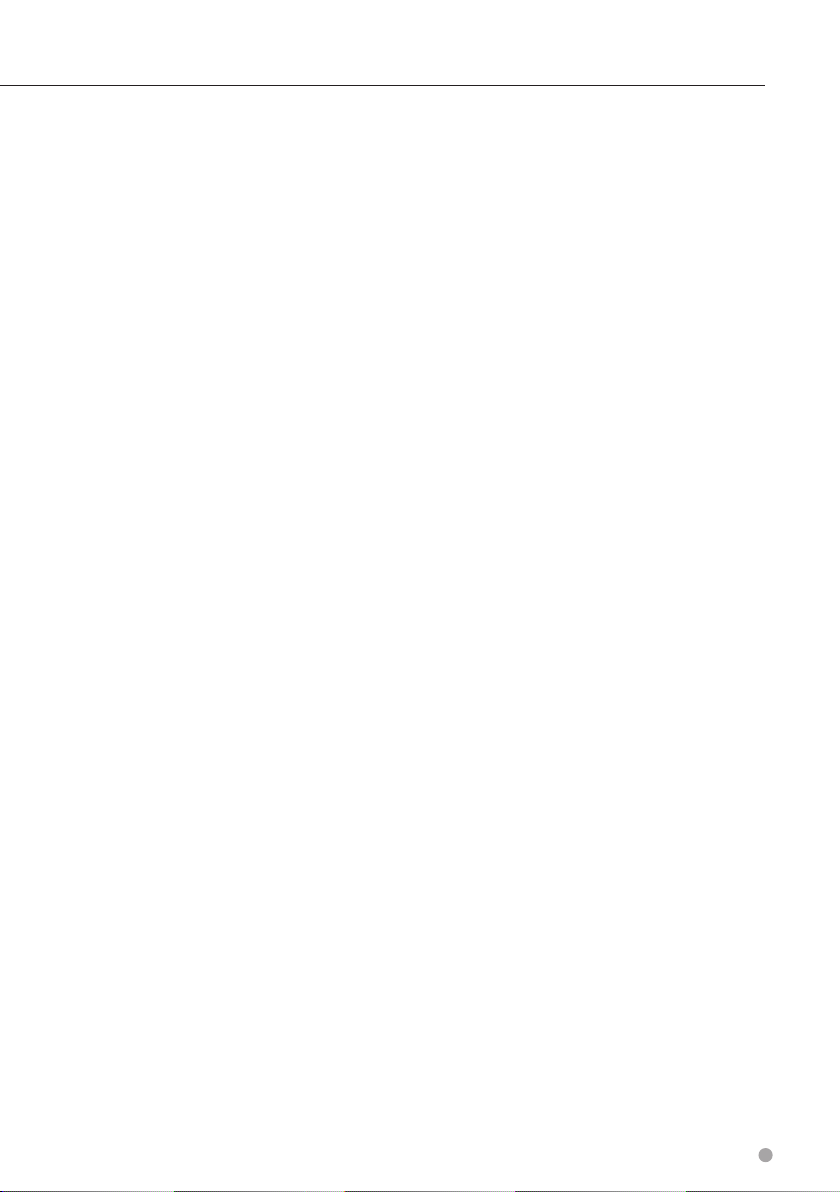
Контроль за експортом. Ви зобов'язуєтеся здійснювати
експорт із будь-якої країни світу будь-якої частини Вмісту
або будь-якого похідного продукту цього Вмісту лише
за наявності усіх ліцензій та дозволів, передбачених
застосовними законами, правилами та нормативними
положеннями про експорт.
Дотримання вимог законодавства. Ви засвідчуєте
і гарантуєте, що (i)ви не знаходитеся у країні, на яку
поширюється дія встановленого урядом США ембарго,
або у країні, яка визнана урядом США такою, що підтримує
тероризм, і (ii)вас не вк лючено до жодного зі списків осіб та
організацій, щодо яких урядом США встановлено заборони
чи обмеження.
Захист від відповідальності. Ви зобов'язуєтеся
відшкодовувати, захищати і звільняти від відповідальності
компанію Garmin та її ліцензіарів (у тому числі їхніх
відповідних ліцензіарів, постачальників, представників,
дочірні компанії та відповідних службовців, директорів,
працівників, акціонерів, агентів і представників кожного з
них) за будь-які збитки, травми (у тому чис лі смертельні),
вимоги, позови, витрати, видатки чи претензії будь-якого
виду, і, зокрема, гонорари адвокатів, пов'язані із будь-яким
використанням вами Продукції Garmin чи володінням нею.
Дані карт. У відношенні даних карт діють певні
обмеження та (або) вимоги сторонніх постачальників
та (або) урядових чи регуляторних органів.
Докладнішу інформацію можна знайти на сторінці
http://corporate.navteq.com/supplier_terms.html.
Термін. Ця Угода зберігає чинність до (i) припинення
(вамиабо Garmin) чи завершення терміну дії передплати або
(ii)припинення компанією Garmin дії цієї Угоди з будь-яких
причин, включаючи, зокрема, випадки порушення вами, на
думку компанії Garmin, будь-яких умов цієї Угоди. Крім того,
ця Угода припинить свою дію відразу після припинення
дії договору між Garmin і будь-якою третьою особою, що
надає компанії Garmin (a)пос луги дистриб'ютора чи інші
послуги, що є необхідними для підтримки Продукції Garmin,
чи (б)ліцензії на Вміст. Ви погоджуєтеся знищити всі наявні
копії Вмісту після завершення терміну дії Угоди. Відмови від
гарантій та відповідальності, викладені вище, зберігають
чинність навіть після припинення дії Угоди з будь-яких
причин.
Повнота угоди. Ці положення та умови складають повну
угоду між компанією Garmin та її ліцензіарами, у тому числі
постачальниками товарів і послуг, торговими партнерами і
філіями компанії Garmin, а також їхніми ліцензіарами, та вами
щодо предмету угоди і повністю заміняють усі письмові чи
усні домовленості, які раніше існували між нами щодо цього
предмету угоди.
Застосовне законодавство.
(a) Стосовно даних HERE у Європейському Союзі:
На наведені вище положення та умови поширюються закони
Нідерландів без застосування положень (і)колізійного
права зазначеної країни та (ii)Конвенції ООН щодо
міжнародних договорів купівлі-продажу товарів, що чітко
виключаються. Ви погоджуєтеся підкорятися юрисдикції
Нідерландів стосовно будь-яких спорів, претензій і позовів,
які виникають у зв'язку з даними HERE, наданими за цією
Угодою.
(б) Стосовно даних North American HERE та інших даних HERE
у країнах за межами Європейського Союзу:
На наведені вище положення та умови поширюються закони
штату Іллінойс без застосування положень (і) колізійного
права, що використовується у штаті Канзас, або (ii) Конвенції
ООН щодо міжнародних договорів купівлі-продажу товарів,
що чітко виключаються. Ви погоджуєтеся підкорятися
юрисдикції штату Іллінойс стосовно будь-яких чи усіх спорів,
претензій та позовів, які виникають чи пов'язані з даними
HERE, які надано вам за цією Угодою.
(в) Для спорів, претензій та позовів, що не пов'язані з
даними HERE:
На наведені вище положення та умови поширюються закони
штату Канзас без застосування положень (і) колізійного
права, що використовується у штаті Канзас, або (ii) Конвенції
ООН щодо міжнародних договорів купівлі-продажу товарів,
що чітко виключаються. Ви погоджуєтеся підкорятися
юрисдикції штату Канзас стосовно усіх спорів, претензій та
позовів, які виникають у зв'язку з Програмою чи Вмістом.
Будь-який переклад цієї Угоди з англійської мови надається
виключно для зручності. У разі перекладу цієї Угоди будьякою мовою крім англійської і виникнення суперечностей
між англійським текстом Угоди та текстом іншою мовою,
пріоритет матиме англійський текст.
Українська 7
Page 8
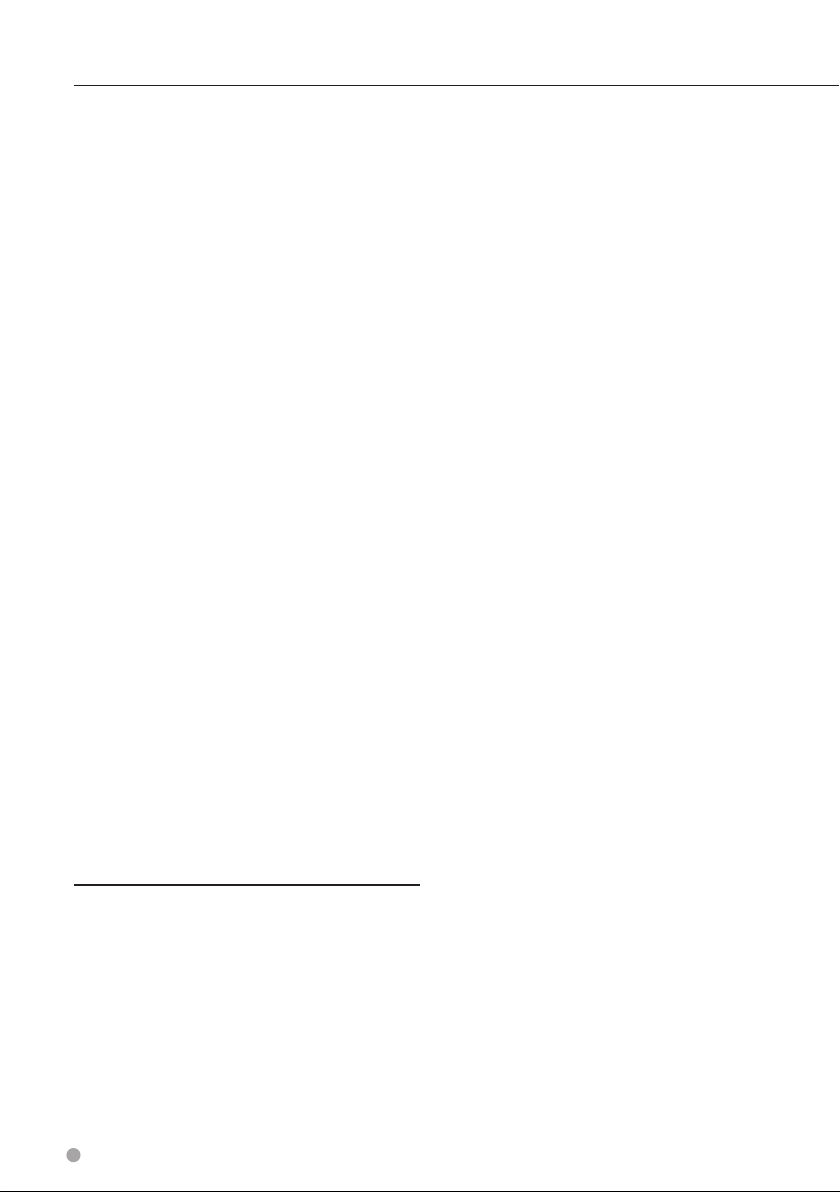
Ліцензійні угоди із кінцевим користувачем
Користувачі з державних структур. Якщо кінцевим
користувачем є державна установа, управління або інша
державна організація Сполучених Штатів або ж організація,
що повністю або частково фінансується урядом Сполучених
Штатів, у цьому випадку щодо використання, копіювання,
відтворення, розповсюдження, зміни, розголошення
або передачі Програми та супровідної документації
діють обмеження, викладені у DFARS (Доповнення до
Федеральних норм МО щодо закупівлі товарів) 252.2277014(a)(1) (червень 1995 р.) (визначення комерційного
комп'ютерного програмного забезпечення МО), DFARS
27.7202-1 (політика МО щодо комерційного комп'ютерного
програмного забезпечення), FAR (Федеральні норми
придбання) 52.227-19 (червень 1987 р.) (положення про
комерційне комп'ютерне програмне забезпечення для
цивільних організацій), DFARS 252.227-7015 (листопад 1995
р.) (технічні дані МО– положення про комерційні вироби);
FAR 52.227-14 заміна I, II, та III (червень 1987 р.) (положення
про технічні дані та некомерційне комп'ютерне програмне
забезпечення для цивільних організацій); та (або) FAR 12.211
і FAR 12.212 (придбання комерційних виробів), залежно від
ситуації. Якщо будь-яке із зазначених у цьому документі
положень FAR і DFARS суперечить цій Ліцензійній Угоді,
перевагу слід віддавати тлумаченню, яке накладає більші
обмеження на права уряду. Підрядник/виробник Garmin
International, Inc., 1200 East 151st Street, Olathe, Kansas 66062,
USA (США) і HERE North America LLC, 425 West Randolph
Street, Chicago, Illinois 60606 USA (США).
Garmin® – це торгова марка компанії Garmin Ltd. або її
дочірніх компаній, зареєстрована у США та інших країнах.
Ціторгові марки можна використовувати лише за повної
згоди компанії Garmin.
HERE є торговою маркою у США та інших країнах. Усі інші
назви компаній і торгові марки, у той чи інший спосіб згадані
в цій документації, є власністю відповідних компаній. Усі
права захищено.
Додаткові умови та політика конфіденційності, що діють
у відношенні послуг, які використовують інформацію
про місцезнаходження. Якщо ваша Програма надає
доступ до послуг, які використовують інформацію про
місцезнаходження, то скориставшись таким доступом,
випогоджуєтеся з Умовами надання послуг Nokia
(http://here.com/services/terms) і Політикою конфіденційності
Nokia (http://www.nokia.com/global/privacy/privacy/polic y/
privacy-policy/).
8 Інструкція з користування GPS-навігатором
Page 9
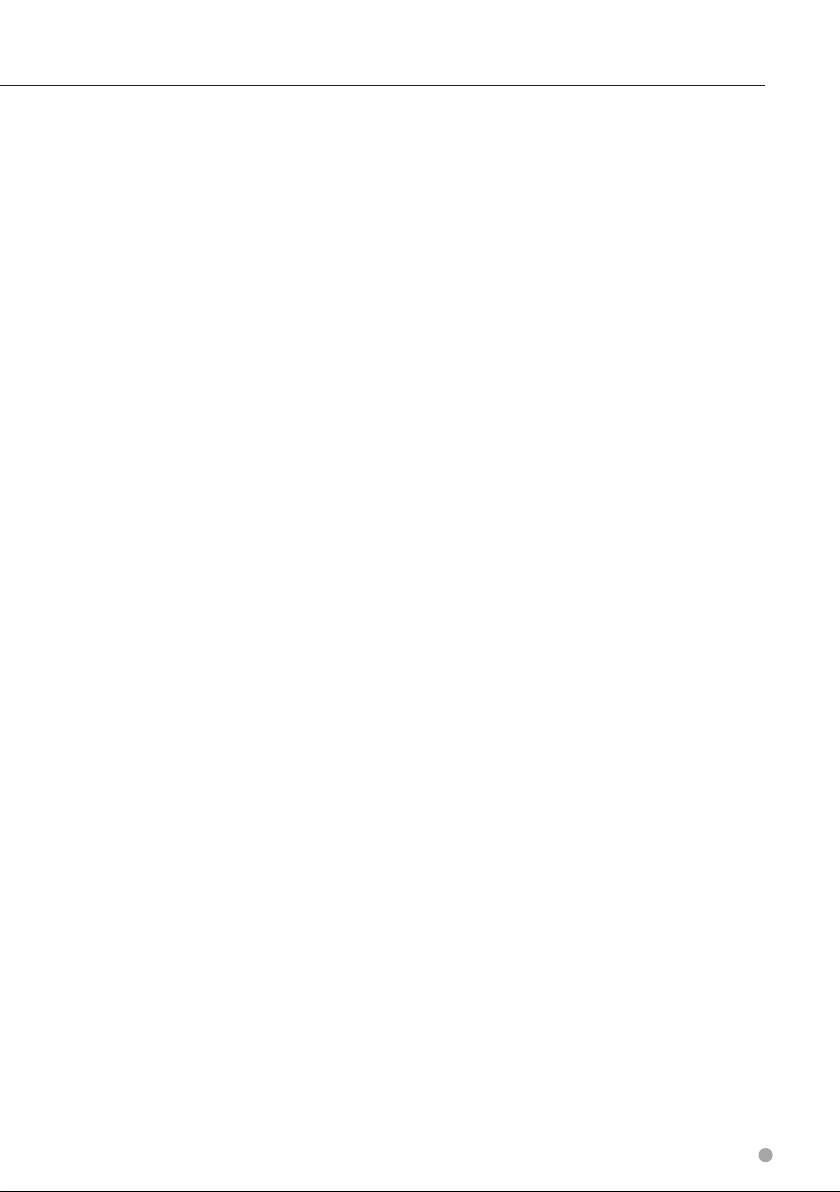
Українська 9
Page 10
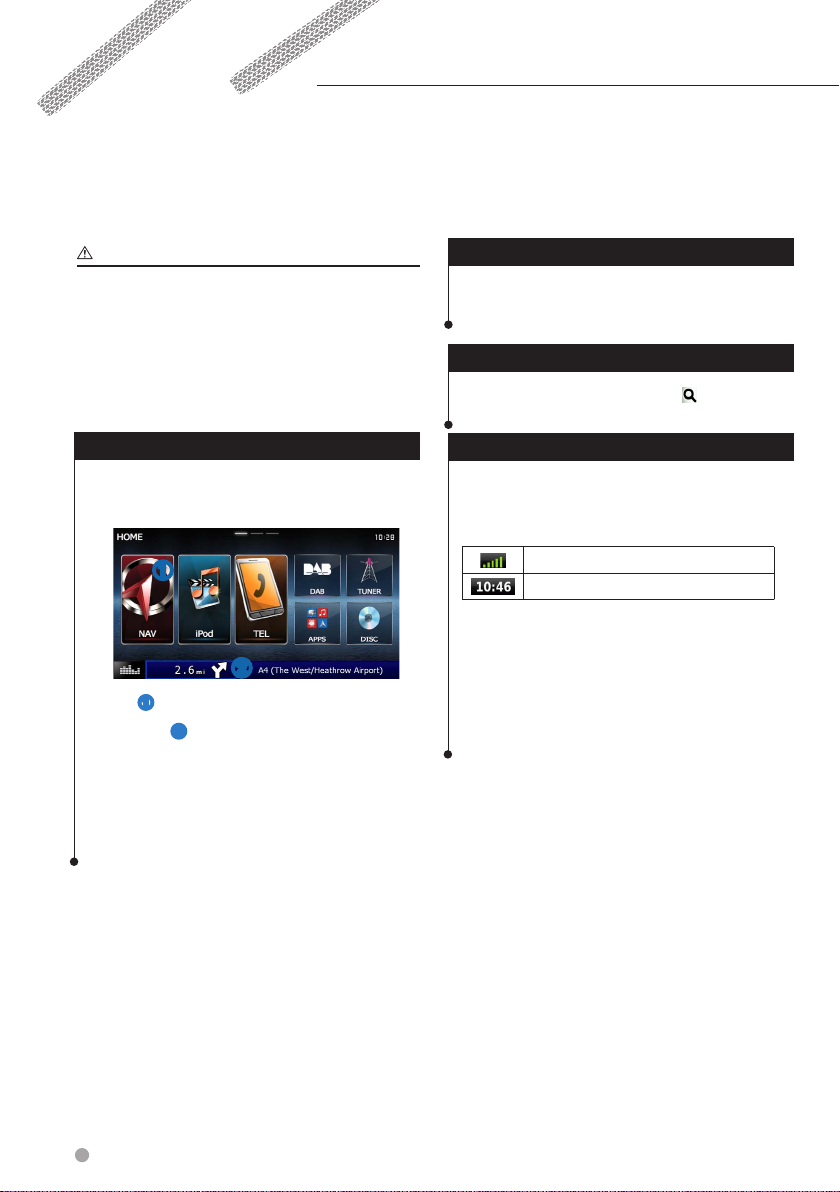
Початок роботи
Під час першого використання навігаційної системи Kenwood Navigation System потрібно виконати налаштування системи.
Меню довідки надає додаткові відомості.
ПОПЕРЕДЖЕННЯ
Щоб ознайомитися із застереженнями щодо продукту та
іншою важливою інформацією, дивіться розділ "Запобіжні
заходи та інша важлива інформація" короткого посібника.
⁄
• Знімки екрана, наведені у цьому посібнику, можуть дещо відрізнятися
від екранів вашої навігаційної системи. Зображення, використані у
посібнику, подано лише як наочний приклад.
Користування навігаційною системою
Повну інформацію про аудіосистему дивіться в інших
посібниках для систем Kenwood.
➊
➋
• Виберіть ➊ д ля отримання доступу до навігаційної системи.
• Під час навігації
час використання аудіосупроводу відображаються навігаційні дані.
➋ відображає аудіосупровід системи Kenwood. Під
Коли потрібна допомога
Виберіть Програми > Довідка д ля перегляду
інформації про користування пристроєм.
Пошук тем довідки
Виберіть Програми > Довідка > .
Піктограми панелі стану
Панель стану розташована вгорі екрана головного меню.
Піктограми панелі стану відображають інформацію про
функції пристрою. Деякі з піктограм можна вибирати,
щоб змінити налаштування або переглянути додаткову
інформацію.
Cтатус сигналу GPS
Поточний час
10 Інструкція з користування GPS-навігатором
Page 11
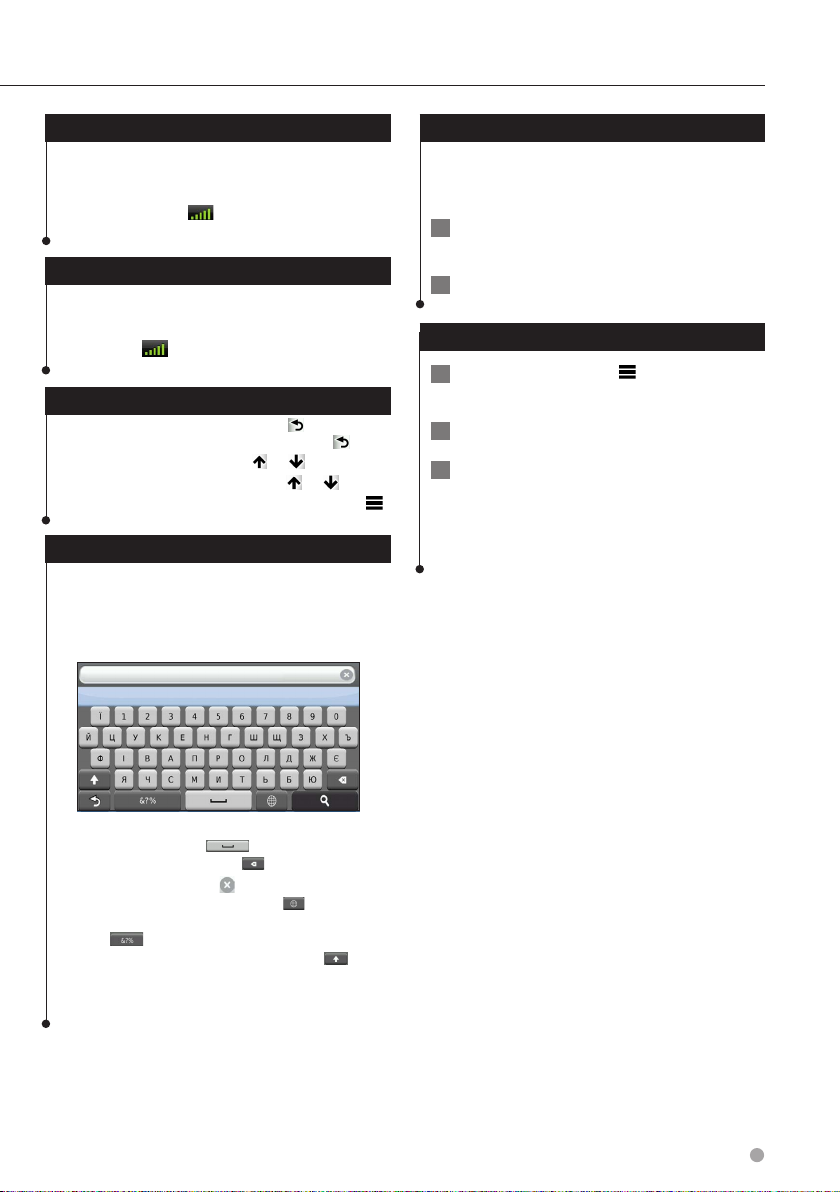
Супутникові сигнали
Після увімкнення транспортного засобу навігаційна система
починає приймати супутникові сигнали. У деяких випадках
для прийому системою супутникових сигналів необхідно
забезпечити відсутність перешкод для сигналу. Якщо
принаймні одна зі смуг
супутниками встановлений.
є зеленою, зв'язок системи з
Перегляд супутникових сигналів GPS
Детальніше про GPS дивіться на сторінці
www.garmin.com/aboutGPS.
Виберіть
.
Використання екранних клавіш
• Щоб поверну тися до головного меню, виберіть .
• Щоб швидко поверну тися до головного меню, утримуйте
• Для перегляду інших варіантів виберіть
• Для більш швидкого прокручування утримуйте
• Щоб побачити контекстне меню д ля поточного екрану, виберіть
або .
.
або .
Використання екранної клавіатури
Інформацію про те, як змінити розкладку клавіатури,
наведено в розділі "Налаштування мови" (стор. 31).
Після відображення екранної к лавіатури
вибирайте букви чи цифри, які потрібно ввести.
Додавання ярлика
Ви можете додавати ярлики до меню "Куди поїдемо?".
Ярлики можуть вказувати на певний об'єкт, категорію чи
інструмент пошуку. Меню "Куди поїдемо?" може містити до
36піктограм ярликів.
1 Виберіть Куди поїдемо? > Додати коротку
команду.
2 Виберіть потрібний пункт.
Видалення ярлика
1 Виберіть Куди поїдемо? > > Видалити короткі
команди.
2 Виберіть ярлик, який треба видалити.
3 Виберіть цей ярлик ще раз для підтвердження.
.
• Щоб додати пробіл, натисніть .
• Щоб видалити один символ, виберіть
• Щоб стерти весь запис, виберіть
• Щоб змінити режим мови клавіатури, виберіть
• Для введення спеціальних символів, наприклад знаків пунктуації,
виберіть
• Щоб змінити малі літери на великі чи навпаки, виберіть
.
.
.
.
.
Українська 11
Page 12

Пошук об'єктів
Навігаційна система забезпечує багато способів пошуку об'єктів. Завантажена до навігаційної сис теми детальна карта містить
об'єкти зацікавлення, такі як рес торани, готелі та автосервіси. Ви можете використовувати категорії для огляду розташованих
поблизу компаній та визначних місць.
Пошук об'єкта за категорією
1 Виберіть Куди поїдемо?.
2 Виберіть потрібну категорію або виберіть
Категорії.
3 За необхідності виберіть підкатегорію.
4 Виберіть потрібний об'єкт.
Пошук у певній категорії
Для уточнення результатів пошуку ви можете здійснювати
пошук лише у певних категоріях.
1 Виберіть Куди поїдемо?.
2 Виберіть потрібну категорію або виберіть
Категорії.
3 За необхідності виберіть підкатегорію.
4 За необхідності введіть повну назву або фрагмент
назви в панелі пошуку (с тор. 12).
Пошук об'єктів за допомогою панелі пошуку
Ви можете використовувати панель пошуку для пошуку
об'єктів, вводячи потрібну категорію, назву фірми чи
торгової марки, адресу чи назву міста.
1 Виберіть Куди поїдемо?.
3 Введіть ключове слово пошуку.
Запропоновані ключові слова з'являтимуться під
панеллю пошуку під час введення тексту.
4 Виберіть один із варіантів:
• Для пошуку певного типу закладів введіть назву потрібної
категорії, наприклад "кінотеатри".
• Для пошуку фірми чи закладу за назвою введіть повну
назву або фрагмент назви.
• Для пошуку певної адреси поблизу від вашого
місцезнаходження введіть номер будинку і назву вулиці.
• Для пошуку певної адреси в іншому місті введіть номер
будинку, назву вулиці, назву міста і штат (регіон).
• Для пошуку певного міста введіть назву міста і штат
(регіон).
• Для пошуку об'єкта за координатами введіть широту і
довготу.
5 Виберіть один із варіантів:
• Для пошуку з використанням запропонованого
ключового слова виберіть це слово.
• Для пошуку з використанням введеного вами тексту
виберіть
6 Якщо необхідно, виберіть потрібний об'єкт.
.
Зміна зони пошуку
За замовчуванням пристрій знаходить об'єкти, найближчі
до вашого поточного розташування. Ви можете знаходити
об'єкти поблизу іншого міста чи об'єк та.
1 Виберіть Куди поїдемо? > Пошук поблизу.
2 Виберіть панель пошуку
➊.
➊
12 Інструкція з користування GPS-навігатором
2 Виберіть один із варіантів:
3 Якщо необхідно, виберіть потрібний об'єкт.
Page 13

Пошук заправних станцій і цін на пальне
Перш ніж використовувати цю функцію, пристрій слід
під'єднати за допомогою Bluetooth, щоб отримати доступ
до підключених функцій. Ця функція доступна не в усіх
країнах.
Ви можете знаходити розташовані поблизу заправні
станції і порівнювати вартість пального.
1 Виберіть Програми > Ціни на пальне.
2 Якщо необхідно, виберіть
виберіть потрібний тип пального, а потім
виберіть Зберегти.
3 Виберіть потрібну заправну станцію.
> Тип пального,
Пошук адреси
⁄
• Порядок кроків може змінюватися залежно від завантажених на
пристрій даних карт.
1 Виберіть Куди поїдемо? > Адреса.
2 Введіть номер будинку й виберіть Готово.
3 Введіть назву вулиці й виберіть Далі.
4 Якщо необхідно, виберіть Пошук у, щоб змінити
місто, регіон чи область.
5 Якщо необхідно, виберіть місто, регіон чи
область.
6 Якщо необхідно, виберіть потрібну адресу.
Пошук міста
Для пошуку міста необхідно спершу додати ярлик
інструмента пошуку міст (стор. 11).
1 Виберіть Куди поїдемо? > Міста.
2 Виберіть Введіть інформацію для пошуку.
3 Введіть назву міста і виберіть
4 Виберіть потрібне місто.
.
Пошук перехрестя
Для пошуку перехресть необхідно спершу додати ярлик
інструмента пошуку перехресть (стор. 11).
1 Виберіть Куди поїдемо? > Перехрестя.
2 Виберіть область чи регіон.
Якщо необхідно, виберіть Змінити країну, щоб
змінити країну, регіон чи область.
3 Введіть назву першої вулиці і виберіть Далі.
4 Якщо необхідно, виберіть потрібну вулицю.
5 Введіть назву другої вулиці й виберіть Далі.
6 Якщо необхідно, виберіть потрібну вулицю.
7 Якщо необхідно, виберіть потрібне перехрестя.
Українська 13
Page 14

Пошук об'єктів
Пошук об'єкта за координатами
Для пошуку об'єктів за широтою і довготою необхідно
спершу додати ярлик інструмента пошуку за
координатами (стор. 11).
Ви можете знаходити об'єкти за широтою і довготою. Це
може стати у пригоді під час гри в геокешинг.
1 Виберіть Куди поїдемо? > Координати.
2 Якщо необхідно, виберіть
правильний формат координат для того типу
карти, яким ви користуєтеся, і виберіть Зберегти.
3 Виберіть широту.
4 Введіть нову координату і виберіть Готово.
5 Виберіть довготу.
6 Введіть нову координату і виберіть Готово.
7 Виберіть Відображення на карті.
> Формат, виберіть
Пошук об'єкта шляхом огляду карти
Для пошуку об'єктів, вк лючених до даних карти,
наприклад ресторанів, лікарень чи заправних станцій,
необхідно спершу увімкнути шар карти для об'єктів,
розташованих уздовж дороги (стор. 21).
1 Виберіть Огляд карти.
2 Перетягуйте карту і змінюйте її масштаб, щоб
відкрити на екрані зону пошуку.
3 Якщо необхідно, виберіть
потрібної категорії, щоб переглядати лише певну
категорію об'єктів.
На карті з'являться знаки об'єктів (
крапка).
і виберіть значок
або блакитна
4 Виберіть один із варіантів:
• Виберіть знак потрібного об'єкта.
• Виберіть потрібну точку, наприклад вулицю, перехрестя
чи адресу об'єкта.
5 Якщо необхідно, виберіть опис об'єкта для
перегляду додаткової інформації.
Пошук об'єктів за допомогою швидкого пошуку
Після того як буде здійснено пошук об'єкта зацікавлення, у
деяких категоріях можуть відображатися списки швидкого
пошуку, що містять останні чотири вибрані вами пункти
призначення.
1 Виберіть Куди поїдемо?.
2 Виберіть потрібну категорію або виберіть
Категорії.
3 Якщо треба, виберіть пункт призначення зі
списку швидкого пошуку
➊.
➊
4 Якщо необхідно, виберіть відповідний пункт
призначення.
Збереження позиції "Дім"
Місце, до якого ви найчастіше повертаєтесь, можна
позначити як позицію "Дім".
1 Виберіть > Куди поїдемо? >
позицію "Дім".
> Встановити
14 Інструкція з користування GPS-навігатором
2 Виберіть Ввести мою адресу, Використати
поточне розташування або Вибрати з недавно
знайдених.
Місце буде збережене як "Дім" у меню "Збережено".
Page 15

Повернення додому
Виберіть Куди поїдемо? > Додому.
Редагування даних позиції "Дім"
1 Виберіть Куди поїдемо? > Збережено > Дім.
2 Виберіть
3 Введіть потрібні зміни.
4 Виберіть Готово.
> > Редагувати.
Пошук нещодавно знайдених об'єктів
Пристрій зберігає останні 50 знайдених об'єк тів.
1 Виберіть Куди поїдемо? > Недавнє.
2 Виберіть потрібний об'єкт.
Очищення списку нещодавно знайдених об'єктів
Виберіть Куди поїдемо? > Недавнє > >
Очистити > Так.
Пошук стоянок
1 Виберіть Куди поїдемо? > Категорії > Стоянка.
4 Виберіть потрібну зону на карті.
Адреса об'єкта відображатиметься внизу екрана.
5 Виберіть опис об'єкта.
6 Виберіть Встановити місцезнаходження.
Збереження об'єкта
1 Знайдіть потрібне місце (стор. 12).
2 Виберіть місце за результатами пошуку.
3 Виберіть
4 Виберіть
5 Якщо необхідно, введіть назву і
виберіть OK.
.
> Зберегти.
Збереження поточного розташування
1 Виберіть на екрані карти піктограму
транспортного засобу.
2 Виберіть Зберегти.
3 Введіть назву і виберіть Готово.
4 Виберіть OK.
2 Виберіть місце паркування.
Налаштування імітованого місцезнаходження
Якщо пристрій не отримує супутникових сигналів, ви
можете скористатися GPS для налаштування імітованого
місцезнаходження.
1 Виберіть Налаштування > Навігація.
2 Виберіть Імітатор GPS.
3 У головному меню виберіть Огляд карти.
Українська 15
Page 16

Пошук об'єктів
Початок навігації до збереженого об'єкта
1 Виберіть Куди поїдемо? > Збережено.
2 Якщо необхідно, виберіть потрібну категорію або
виберіть Все вибране.
3 Виберіть потрібний об'єкт.
4 Виберіть Старт.
Редагування збереженого об'єкта
1 Виберіть Куди поїдемо? > Збережено.
2 Якщо необхідно, виберіть потрібну категорію.
3 Виберіть потрібний об'єкт.
4 Виберіть
5 Виберіть
6 Виберіть один із варіантів:
• Виберіть Назва.
• Виберіть Номер телефону.
• Щоб віднести збережений об'єкт до певних категорій,
виберіть Категорії.
• Щоб змінити символ, який використовується для
позначення вибраного об'єкта на карті, виберіть Змінити
символ карти.
7 Внесіть зміни до інформації.
8 Виберіть Готово.
.
> Редагувати.
Віднесення збереженого об'єкта до певних категорій
Для упорядкування збережених об'єктів можна додавати
власні категорії.
⁄
• Категорії з'являться у меню "Збережено" після того, як вами буде
збережено понад 12 об'єктів.
1 Виберіть Куди поїдемо? > Збережено.
2 Виберіть потрібний об'єкт.
3 Виберіть
4 Виберіть
5 Введіть одну чи кілька назв категорій,
розділивши їх комами.
6 Якщо необхідно, виберіть запропоновану
категорію.
7 Виберіть Готово.
.
> Редагувати > Категорії.
Видалення збережених об'єктів
⁄
• Відновити видалені об'єкти не можливо.
1 Виберіть Куди поїдемо? > Збережено.
2 Виберіть
3 Встановіть прапорець для пунктів, які потрібно
видалити, і виберіть Видалити.
> Видалити зі списку вибраного.
16 Інструкція з користування GPS-навігатором
Page 17

Навігація
Ви можете створювати, налаштовувати і редагувати свої маршрути.
Запуск навігації за маршрутом
1 Знайдіть потрібне місце (стор. 12).
2 Виберіть потрібний об'єкт.
3 Виберіть Старт.
4 Якщо необхідно, виберіть маршрут.
Перегляд кількох маршрутів
1 Знайдіть потрібне місце (стор. 12).
2 Виберіть місце за результатами пошуку.
3 Виберіть Маршрути.
4 Виберіть потрібний маршрут за допомогою
екранних клавіш.
5 Виберіть Старт.
Рух за маршрутом
ЗАУВАЖЕННЯ
Функція повідомлення про обмеження швидкості
призначена лише для довідки; ви зобов'язані завжди
підкорятися усім знакам обмеження швидкості на маршруті й
завжди діяти виходячи з міркувань безпеки дорожнього руху.
Компанії Garmin і JVCKENWOOD не несуть відповідальності
за будь-які штрафи чи виклики до суду внаслідок
недотримання всіх застосовних правил і знаків дорожнього
руху.
Маршрут на карті виділяється яскраво-червоною лінією.
Пункт призначення позначено прапорцем у шахову
клітинку.
Під час руху пристрій скеровує вас до пункту призначення
за допомогою голосових підказок, стрілок на карті та
вказівок у верхній частині карти.
Якщо ви відхиляєтесь від початкового маршруту, пристрій
перераховує маршрут і дає нові вказівки щодо руху.
Використання карти навігації
1 У головному меню виберіть Огляд карти.
2 Якщо засоби керування збільшенням приховані,
виберіть карту, щоб вони відобразилися на
екрані.
3 Виберіть карту, щоб переключитися у режим
огляду.
На екрані з'являться кнопки карти.
4 Виберіть один із варіантів:
• Для збільшення чи зменшення масштабу виберіть
або, відповідно,
• Щоб повернути карту, виберіть
• Для перемикання між режимом огляду з орієнтацією на
північ і тривимірним режимом огляду виберіть
• Для додання чи видалення шарів к арти виберіть
• Для перегляду певних категорій об'єктів виберіть
виберіть значок потрібної категорії.
• Щоб центрувати карту відносно вашого поточного
місцезнаходження, виберіть
• Щоб побачити ярлики для функцій керування картою і
навігаційних функцій, виберіть
.
.
.
.
і
.
.
Українська 17
Page 18

Навігація
Додавання пунктів до маршруту
1 Під час навігації за маршрутом виберіть , щоб
повернутися до головного меню.
2 Виберіть Куди поїдемо?.
3 Знайдіть потрібне місце (стор. 12).
4 Виберіть Старт.
5 Виберіть Додати до поточного маршруту.
Виконання об'їзду
Під час навігації за маршрутом можна використовувати
функцію об'їздів, щоб оминати перешкоди на шляху,
наприклад зони дорожніх робіт.
⁄
• Якщо маршрут, за яким ви рухаєтесь, є єдиним прийнятним у даному
випадку варіантом, пристрій не зможе розрахувати виконання об'їзду.
На екрані карти виберіть > Об'їзд.
Зупинення навігації за маршрутом
На екрані карти виберіть .
Використання рекомендованих маршрутів
Для користування цією функцією необхідно спершу
зберегти принаймні один об'єкт і увімкнути функцію
збереження історії подорожі (стор. 15).
Функція myTrends
пункт призначення виходячи з вашої історії подорожі,
дня тижня і часу доби. Після того як ви кілька разів
відвідаєте збережений об'єкт, цей об'єкт може з'явитися у
навігаційній панелі на екрані карти разом із приблизним
часом подорожі та даними дорожнього руху.
Виберіть навігаційну панель для перегляду
рекомендованого маршруту до цього об'єкта.
™
дозволяє пристрою прогнозувати ваш
Користування сервісами на з'їзді
⁄
• Для користування сервісами на з'їзді ви маєте знаходитися на великій
автомагістралі чи дорозі.
Під час навігації за маршрутом біля з'їздів попереду можна
знайти заправні станції, заклади харчування та житло.
Списки сервісів розбиті на закладки за категоріями.
Паливо
Заклади харчування
Житло
Туалети
18 Інструкція з користування GPS-навігатором
Page 19

Пошук сервісів на з'їзді
1 На екрані карти виберіть > Сервіси на з'їзді.
2 Виберіть стрілками потрібний з'їзд попереду.
3 Виберіть потрібну закладку сервісів на з'їзді.
4 Виберіть об'єкт зацікавлення.
Прокладання маршруту до з'їзду
1 На екрані карти виберіть > Сервіси на
з'їзді >
2 Виберіть Старт.
.
Користування функцією "Знайти попереду"
Якщо потрібні сервіси відсутні на найближчих з'їздах
попереду, ви можете здійснити пошук далі за маршрутом.
1 Під час навігації за маршрутом на екрані карти
виберіть
2 Виберіть закладку сервісів на з'їзді, для якої не
знайдено відповідного сервісу попереду.
3 Виберіть Знайти попереду.
4 Виберіть
5 Виберіть потрібний сервіс.
> Сервіси на з'їзді.
> для перегляду інших з'їздів.
Додавання налаштовуваних небажаних зон
Налаштовувані небажані об'єкти дозволяють уникати
певних зон і ділянок дороги. Ви можете вмикати та
вимикати уникання налаштовуваних небажаних об'єктів,
коли у цьому виникне потреба.
1 Виберіть Налаштування > Навігація >
Налаштовувані небажані об'єкти.
2 Якщо необхідно, виберіть Додати небажаний
об'єкт.
3 Виберіть Додати небажану зону.
4 Виберіть верхній лівий кут зони, яку треба
оминати, і натисніть Далі.
5 Виберіть нижній правий кут зони, яку треба
оминати, і натисніть Далі.
Вибрана зона буде затемненою на карті.
6 Виберіть Готово.
Оминання дороги
1 Виберіть Налаштування > Навігація >
Налаштовувані небажані об'єкти.
2 Виберіть Додати небажану дорогу.
3 Виберіть початковий пункт відрізку дороги, який
слід оминати, і натисніть Далі.
6 Виберіть Старт
Уникання дорожніх об'єктів
1 Виберіть Налаштування > Навігація > Об'єк ти,
яких слід уникати.
2 Виберіть дорожні об'єкти, яких слід уникати під
час прокладання маршрутів, і виберіть Зберегти.
4 Виберіть кінцевий пункт цього відрізку дороги і
натисніть Далі.
5 Виберіть Готово.
Вимкнення налаштовуваного небажаного об'єкта
Ви можете вимкнути уникнення певного налаштовуваного
небажаного об'єкта, не видаляючи його.
1 Виберіть Налаштування > Навігація >
Налаштовувані небажані об'єкти.
2 Виберіть потрібний небажаний об'єкт.
3 Виберіть
> Вимкнути.
Українська 19
Page 20

Навігація
Видалення налаштовуваних небажаних об'єктів
1 Виберіть Налаштування > Навігація >
Налаштовувані небажані об'єкти.
2 Виберіть один із варіантів:
• Для видалення усіх налаштовуваних небажаних об'єктів
виберіть
• Для видалення одного налаштовуваного небажаного
об'єкта виберіть потрібний небажаний об'єкт і
натисніть
.
> Видалити.
Увімкнення додаткових об'їздів
Виберіть Налаштування > Навігація > Додаткові
об'їзди.
Виконання об'їзду визначених зон
Ви можете виконувати об'їзд певної протяжності уздовж
маршруту або об'їждж ати певні дороги. Це зручно, якщо
на вашому шляху розташовані зони дорожніх робіт,
перекриті ділянки дороги або ділянки з несприятливими
умовами дорожнього руху.
1 Виберіть пункт призначення та виберіть Старт
(стор. 12).
2 На екрані карти виберіть
> Об'їзд.
3 Виберіть Наступні 0,5км на маршруті, Наступні
2 км на маршруті, Наступні 5 км на маршруті або
Об'їзд доріг на маршруті.
4 Якщо необхідно, виберіть дорогу для об'їзду.
20 Інструкція з користування GPS-навігатором
Page 21

Екрани карти
Ви можете визначати, які дані мають відображатися на карті, переглядати наступні повороти і інформацію про поточне
розташування.
Налаштування шарів карти
Ви можете визначати, які дані мають відображатися на
карті, наприклад піктограми об'єктів зацікавлення та умов
дорожнього руху.
1 На екрані карти виберіть
2 Виберіть Шари карти.
3 Виберіть шари, які ви хочете включити до карти, і
натисніть Зберегти.
.
Перегляд журналу маршруту
Пристрій фіксує траєкторію маршруту, а саме шлях, який
ви подолали.
1 Виберіть Налаштування > Карта і транспортний
засіб > Шари карти.
2 Встановіть прапорець для пункту Журнал
маршруту.
Зміна областей даних на карті
1 На екрані карти виберіть область даних у
нижньому лівому куті екрана.
2 Виберіть тип даних, які потрібно відображати на
карті.
3 Виберіть Зберегти.
Зміна перспективи огляду карти
1 Виберіть Налаштування > Карта і транспортний
засіб > Вигляд карти для режиму автомобіля.
2 Виберіть один із варіантів:
• Виберіть За курсом для відображення карти як
двовимірного зображення з орієнтацією за напрямом
руху.
• Виберіть На північ для відображення карти як
двовимірного зображення з орієнтацією на північ.
• Виберіть 3D для відображення к арти як тривимірного
зображення.
Налаштування кнопок карти
Ви можете додати одну, дві чи три піктограми до правої
частини основної карти.
1 Виберіть Налаштування > Карта і транспортний
засіб > Кнопки карти.
2 Виберіть потрібну піктограму і виберіть OK.
3 Виберіть
4 Виберіть іншу піктограму.
.
Видалення кнопок із карти
Ви можете видалити усі кнопки у правій час тині основної
карти.
1 Виберіть Налаштування > Карта і транспортний
засіб > Кнопки карти.
2 Виберіть потрібну піктограму і натисніть OK.
3 Виберіть Зберегти.
Українська 21
Page 22

Екрани карти
Перегляд послідовності поворотів
Під час навігації за маршрутом ви можете переглядати
усі повороти і маневри для усього маршрут у, а також
відстань між поворотами.
1 Виберіть текстову панель вгорі карти.
2 Виберіть потрібний поворот.
На екрані з'явиться детальна інформація про
цей поворот. Для перехресть основних доріг
відображається зображення перехрестя (якщо
воно доступне).
Перегляд усього маршруту на карті
1 Під час навігації за маршрутом виберіть
навігаційну панель вгорі карти.
2 Виберіть
> Карта.
Перегляд наступного повороту
Під час навігації за маршрутом у верхньому лівому кутку
екрана карти відбувається перегляд наступного повороту,
зміни ряду або іншого маневру.
Перегляд включає відстань до повороту чи маневру та
ряд, у якому ви повинні рухатися (якщо така інформація
доступна).
Огляд перехресть
Під час навігації за маршрутом ви можете переглядати
перехрестя на основних дорогах. Під час наближення до
перехрестя на маршруті зображення цього перехрестя,
якщо воно доступне, на короткий час з'явиться на екрані.
⁄
• У моделях DNX4150DAB та DNX4150BT екран "Помічник вибору ряду"
із функцією "Огляд перехресть" не передбачено.
Для перегляду перехрестя, якщо це є можливим,
виберіть
Перегляд повідомлень про дорожній рух
Під час навігації за маршрутом на екрані може з'явитися
повідомлення про дорожній рух.
Виберіть це повідомлення, щоб отримати більш
детальну інформацію.
Перегляд інформації про маршрут
На сторінці інформації про маршрут відображається
поточна швидкість руху та статистична інформація про
маршрут.
На екрані карти виберіть
комп'ютер.
на екрані карти.
> Бортовий
Для перегляду наступного повороту виберіть
на екрані карти.
22 Інструкція з користування GPS-навігатором
Page 23

Скидання шляхової інформації
1 На екрані карти виберіть > Бортовий
комп'ютер.
2 Виберіть
> Скинути все.
3 Виберіть один із варіантів:
• Якщо не виконується навігація за маршрутом, виберіть
Вибрати все, щоб скинути дані в усіх полях сторінки за
винятком показань спідометра.
• Виберіть Скинути дані маршруту, щоб скинути дані
бортового комп'ютера.
• Виберіть Скинути максимальну швидкість, щоб скинути
максимальну швидкість.
• Виберіть Скинути дані маршруту B, щоб скинути дані
одометра.
Перегляд інформації про поточне розташування
Ви можете скористатися екраном "Де я?" для перегляду
інформації про своє поточне розташування. Ця функція
може стати у пригоді в разі потреби повідомити с лужбу
екстреної допомоги про своє місцезнаходження.
На екрані карти виберіть
> Де я?.
Пошук служб поблизу
Ви можете скористатися сторінкою "Де я?" для пошуку
розташованих поблизу служб, наприклад лікарень чи
поліцейських відділків.
1 На екрані карти виберіть
2 Виберіть категорію.
> Де я?.
Як дістатися до вас
Якщо вам треба повідомити іншу особу про те, як
дістатися до вашого поточного місцезнаходження,
пристрій може надати вам необхідні вказівки.
Виберіть Програми > Де я? >
мене.
> Як дістатися до
Українська 23
Page 24

Користування програмами
Розділ "Програми" навігаційної системи надає доступ до інформації про погоду, планування подорожей, звітів про пальне
тощо.
Про програми
Розділ "Програми" навігаційної системи надає доступ
до високоякісних підключених послуг, зокрема "Рух
на дорогах у режимі реального часу", "Ціни на пальне",
"Динамічне паркування", "Дані дорожніх камер у
реальному часі" тощо. Покриття цих пос луг залежить від
їх доступності у вашому регіоні. Детальнішу інформацію
можна знайти в інших посібниках до систем Kenwood.
Про функцію ecoRoute
Функція ecoRoute дозволяє розрахувати коефіцієнт
економії пального, вуглецевий слід і вартість пального,
використаного для подолання маршруту, а також
пропонує засоби покращення ефективності використання
пального.
Дані, надані вам за допомогою функції ecoRoute, є
приблизними. Вони не зчитуються безпосередньо із
вашого транспортного засобу. Щоб отримувати більш
точні звіти про пальне з урахуванням характеристик
конкретного транспортного засобу та ваших особистих
водійських звичок, виконайте калібрування показників
економії пального.
Створення профілю транспортного засобу
Профіль транспортного засобу використовується
функцією ecoRoute для розрахунку коефіцієнту економії
пального для вашого транспортного засобу.
1 Виберіть Програми > ecoRoute™.
2 Введіть потрібну інформацію і натисніть Далі.
3 Виберіть Готово.
Калібрування коефіцієнта економії пального
Використовуйте цю функцію під час заправки, щоб і надалі
отримувати точну інформацію про економію пального.
1 Виберіть Програми > ecoRoute™ > На заправці.
2 Введіть актуальну ціну на пальне.
3 Введіть кількість пального, витрачену вашим
транспортним засобом з моменту останньої
заправки.
4 Введіть відстань, яку ви проїхали з моменту
останньої заправки.
5 Виберіть Далі.
Сеанс ecoChallenge
Функція ecoChallenge дозволяє збільшити економію
пального, виставляючи бали за вашу манеру водіння.
Високий загальний бал в ecoChallenge свідчить про
високий рівень економії пального. Функція ecoChallenge
забезпечує збирання даних і розрахунок загального балу
щоразу, коли ваш транспортний засіб рухається.
На екрані карти відображатиметься піктограма функції
ecoChallenge
Виберіть Програми > ecoRoute™ > ecoChallenge.
із вашим поточним балом.
⁄
• Щоб переглянути детальні результати ecoChallenge, виберіть цю
піктограму.
Колір лис точка на піктограмі "іспиту" з мінюватиметься згідно із
вашими результатами.
Скидання профілю транспортного засобу
1 Виберіть Програми > ecoRoute™ > Профіль
транспортного засобу.
2 Виберіть Скинути.
24 Інструкція з користування GPS-навігатором
Про результати ecoChallenge
• Загальне значення— комбінація балів за шви дкість, набирання
швидкості та гальмування.
• Швидкість— ви отримуєте бали за водіння з оптимальною (з точки
зору економії пального) для вашого транспортного засобу швидкістю
(що становить 72–100км/год. для більшості транспортних засобів).
• Набирання швидкості— ви отримуєте бали за поступове
набирання швидкості та втрачаєте бали за різке набирання швидкості.
• Гальмування— ви отримуєте бали за поступове гальмування та
втрачаєте бали за різке гальмування.
Page 25

Як сховати ваш бал ecoChallenge
1 Виберіть Налаштування > Карта і транспортний
засіб > Кнопки карти.
2 Виберіть
3 Виберіть OK.
.
Як скинути отримані бали
Ви можете знову розпочати "іспит" за функцією
ecoChallenge.
1 Виберіть Програми > ecoRoute™ > ecoChallenge.
2 Виберіть
3 Виберіть Так.
> Скинути.
Перегляд даних про економію пального
1 Виберіть Програми > ecoRoute™ > Економія
пального.
Графік у нижній частині екрану відображає ваш
середній коефіцієнт економії пального протягом
певного періоду водіння.
2 Торкніться потрібної ділянки графіка, щоб
збільшити її.
3 Виберіть Скинути, щоб стерти дані про економію
пального.
Перегляд звіту про пробіг
Ви можете переглянути 20 останніх звітів про пробіг.
1 Виберіть Програми > ecoRoute™ > Звіт про пробіг.
2 Виберіть звіт.
Щоб скинути всі дані звітів, виберіть Скинути.
Експортування звіту про пробіг
1 Підключіть USB-накопичувач до свого пристрою
Kenwood.
2 Виберіть Програми > ecoRoute™ > Звіт про пробіг.
3 Для експорту і збереження звітів на USB-
накопичувач виберіть Експортувати.
Налаштування маршрутів із мінімальними витратами пального
1 Виберіть Налаштування > Навігація > Режим
розрахунку.
2 Виберіть пункт "Мінімальні затрати пального".
Перегляд прогнозу погоди
Перш ніж використовувати цю функцію, пристрій слід
під'єднати за допомогою Bluetooth, щоб отримати доступ
до підключених функцій. Ця функція доступна не в усіх
країнах.
Що таке звіт про пробіг
Звіт про пробіг містить дані про подолану відстань, час,
за який цю відстань було подолано, середній коефіцієнт
економії пального та вартість пального, використаного
для подолання маршруту.
Для кожного маршруту створюється окремий звіт про
пробіг. Якщо зупинити запис маршруту у пристрої, звіт
про пробіг створюється для відрізку маршруту, який ви
подолали.
Звіти про пробіг створюються автоматично після
зупинення або завершення маршруту.
1 Виберіть Програми > Погода.
На екрані з'явиться прогноз д ля вашого поточного
місцезнаходження.
2 Виберіть потрібний день.
На екрані з'явиться детальний прогноз на цей
день.
Українська 25
Page 26

Користування програмами
Перегляд погоди поблизу іншого міста
1 Виберіть Програми > Погода > Поточне
місцезнаходження.
2 Виберіть один із варіантів:
• Для перегляду інформації про погоду у вибраному місті
виберіть місто у списку.
• Щоб додати вибране місто, виберіть Додати місто і
введіть назву міста.
Перегляд даних метеорадіолокатора
Ви можете побачити отриману за допомогою
метеорадіолокатора анімовану карту поточних погодних
умов із кольоровим кодуванням, а також піктограму
погоди на карті. Піктограма погоди змінюється залежно
від погодних умов поблизу, зокрема дощу, снігу чи грози.
1 Виберіть Програми > Погода.
2 Якщо необхідно, виберіть місто.
3 Виберіть
> Метеорадіолокатор.
Перегляд попереджень метеослужби
Під час подорожі із пристроєм на карті можуть
з'являтися попередження метеослужби. Ви можете також
переглядати карту попереджень метеослужби у районі
вашого поточного місцезнаходження або поблизу від
вибраного міста.
1 Виберіть Програми > Погода.
2 Якщо необхідно, виберіть місто.
3 Виберіть
> Метеопопередження.
Перевірка умов дорожнього руху
1 Виберіть Програми > Погода.
2 Якщо необхідно, виберіть місто.
3 Виберіть
> Дорожні умови.
Планування подорожі
Для створення та збереження маршруту з кількома
пунктами призначення використовуйте планувальник
подорожей.
1 Виберіть Програми > Планувальник подорожей.
2 Виберіть Нова подорож.
3 Виберіть Вибрати відправний пункт.
4 Знайдіть потрібне місце (стор. 12).
5 Виберіть Вибрати.
6 Щоб додати додаткові пункти, виберіть
.
7 Виберіть Далі.
8 Введіть назву і виберіть Готово.
Редагування маршруту
1 Виберіть Програми > Планувальник подорожей.
2 Виберіть збережений маршрут.
3 Виберіть один із варіантів:
• Щоб змінити час відправлення або час прибут тя, виберіть
потрібний пункт маршруту.
• Що зберегти інформацію про тривалість вашого
перебування у певному пункті, виберіть потрібний пункт
маршруту і натисніть Тривалість.
• Щоб переглянути маршрут подорожі на карті, виберіть
Карта.
Навігація до збереженого маршруту
1 Виберіть Програми > Планувальник подорожей.
2 Виберіть збережений маршрут.
3 Виберіть Старт.
4 Якщо необхідно, виберіть маршрут.
26 Інструкція з користування GPS-навігатором
Page 27

Редагування збереженого маршруту
1 Виберіть Програми > Планувальник подорожей.
2 Виберіть збережений маршрут.
3 Виберіть
4 Виберіть один із варіантів:
• Виберіть Перейменувати подорож.
• Виберіть Редагувати пункти призначення, щоб додавати
і видаляти пункти призначення або змінити порядок
розташування об'єктів.
• Виберіть Видалити подорож.
• Виберіть Впорядкувати, щоб розташувати зупинки на
вашому маршруті у найбільш ефективний спосіб.
.
Про функцію "Дані дорожніх камер у реальному часі"
Для користування цією функцією необхідно спершу
передплатити послугу "Дані дорожніх камер у реальному
часі". Крім того, для отримання доступу до підключених
послуг ваш пристрій має бути підключений за допомогою
Bluetooth. Ця функція доступна не в усіх країнах.
Функція "Дорожні камери" дозволяє отримувати
зображення умов дорожнього руху на магістралях
та перехрестях у режимі реального часу. Ви можете
зберігати камери, зображення з яких ви хочете регулярно
переглядати.
1 Виберіть "Програми" > "myCameras".
2 Виберіть "Торкнутися, щоб додати".
Користування світовим часом
1 Виберіть Програми > Світовий час.
2 Якщо необхідно, виберіть місто, введіть назву
міста і виберіть Готово.
Перегляд карти світу
Виберіть Програми > Світовий час > .
Території, де зараз ніч, позначені на карті
затемненими ділянками.
Користування калькулятором
Виберіть "Програми" > "Калькулятор".
Пошук стоянок
Перш ніж використовувати цю функцію, слід вс тановити
з'єднання Bluetooth, щоб отримати доступ до підключених
функцій. Ця функція доступна не в усіх країнах.
Ви можете отримувати детальну інформацію щодо
паркування, в тому числі інформацію про наявність
вільних місць у гаражах поблизу та інформацію про
розцінки.
1 Виберіть Програми > Динамічне паркування.
2 Виберіть місце паркування.
3 Виберіть дорогу чи перехрестя.
4 Виберіть "Зберегти".
Перегляд попередніх маршрутів і пунктів призначення
Для користування цією функцією необхідно спершу
ввімкнути функцію збереження історії подорожі (стор. 31)
Ви можете переглядати свої попередні маршрути і місця
зупинки на карті.
Виберіть Програми > Відвідані місця.
Українська 27
Page 28

Дані дорожнього руху
Завдяки вбудованому приймачу навігаційна система отримує та опрацьовує дані про дорожній рух. Коли система отримує
повідомлення про ситуацію на дорозі, відповідна подія висвітлюється на карті, і ви можете змінити маршрут з метою
уникнення можливих ускладнень руху.
⁄
• Сповіщення про дорожній рух є доступними не в усіх країнах.
ЗАУВАЖЕННЯ
Компанії Garmin і JVC KENWOOD не гарантують точності чи
своєчасності надання шляхової інформації.
У деяких країнах і регіонах шляхова інформація може бути
недоступною.
Активація передплати на отримання шляхової інформації
В активації передплати, що надається разом із навігаційною
системою, немає потреби. Цю передплату буде автоматично
активовано після отримання вашою системою супутникових
сигналів під час прийняття сигналів постачальника
відповідних платних послуг.
Пояснення щодо шляхової інформації
Ваша навігаційна система може отримувати шляхову
інформацію за допомогою вбудованого приймача або
передплати на послугу шляхової інформації INRIX. Для
отримання шляхової інформації приймач шляхової
інформації має працювати у діапазоні даних станції,
що передає дані дорожнього руху. Передплата послуг
шляхової інформації автоматично активується за умови
приймання навігаційною системою супутникових сигналів
та сигналів постачальника послуг дорожньої інформації.
Додавати інші передплати можна у будь-який час.
Отримання шляхової інформації за допомогою послуги шляхової інформації INRIX
Ви можете придбати передплату на отримання шляхової
інформації за допомогою послуги шляхової інформації
INRIX. Якщо ваша навігаційна система підк лючена до INRIX
і перебуває у зоні покриття, вона почне відображати
шляхову інформацію. Шляхова інформація доступна не в
усіх регіонах.
Проглядайте завантаженність доріг за допомогою
пристроїв KENWOOD. KENWOOD Traffic Powered
By INRIX працює із передплаченими пос лугами
шляхової інформації INRIX.
Про піктограму дорожнього руху
Під час отримання шляхової інформації на карті
з'являється піктограма дорожнього руху. Піктограма
дорожнього руху змінює колір залежно від складності
дорожніх умов.
Колір Опис Пояснення
Зелений Низька
складність
Жовтий Середня
складність
Червоний Висока
складність
Сірий Дані відсутні Дані про дорожній
Рух здійснюється
нормально.
Утворюються
незначні затори.
Великі затори або рух
зупинено.
рух не оновлено.
28 Інструкція з користування GPS-навігатором
Page 29

Дорожній рух уздовж маршруту
Під час розрахунку маршруту навігаційна сис тема аналізує
наявний транспортний потік і автоматично оптимізує
маршрут для мінімізації витрат час у. Якщо під час навігації
на маршруті виникає складний затор, навігаційна система
автоматично перераховує маршрут.
Піктограма дорожнього руху
від складності дорожніх умов на вашому маршруті чи на
дорозі, якою ви їдете.
Якщо кращого альтернативного маршруту не існує,
навігаційна система може прокладати маршрут
крізь транспортні затори. Час затримки автоматично
враховується під час визначення приблизного часу
прибуття.
змінює колір залежно
Перегляд дорожнього руху уздовж маршруту
1 Під час навігації за маршрутом виберіть .
2 Виберіть Затори на маршруті.
На екрані з'явиться список дорожніх подій,
упорядкованих за їхнім місцем розташування на
маршруті.
3 Виберіть потрібну подію.
Уникання заторів на маршруті вручну
1 На екрані карти виберіть .
2 Виберіть Затори на маршруті.
3 Якщо необхідно, скористайтесь стрілками для
перегляду інших заторів на маршруті.
4 Виберіть
> Уникати.
Використання альтернативного маршруту
1 Під час навігації за автомобільним маршрутом
виберіть
.
Перегляд інформації про дорожній рух на карті
Карта дорожнього руху відображає інтенсивність руху та
затори на найближчих дорогах за допомогою відповідних
кольорових позначень.
1 На екрані карти виберіть
2 Виберіть Умови дорожнього руху.
.
Пошук заторів
1 На екрані карти виберіть .
2 Виберіть Умови дорожнього руху >
3 Виберіть потрібний пункт зі списку.
4 Якщо заторів декілька, скористайтеся стрілками
для перегляду інших заторів.
.
Перегляд інформації про дорожні пригоди на карті
1 На екрані карти виберіть .
2 Виберіть Умови дорожнього руху.
3 Виберіть піктограму дорожнього руху.
Пояснення шляхової інформації
Позначення дорожнього руху містять пояснення щодо
піктограм і кольорів, які використовуються на карті
дорожнього руху.
1 На екрані карти виберіть
2 Виберіть Позначення дорожнього руху.
.
2 Виберіть Альтернативний маршрут.
3 Виберіть потрібний маршрут.
Українська 29
Page 30

Налаштування користувача
Ви можете змінити налаштування своєї навігаційної системи GPS відповідно до власних потреб.
Налаштування навігаційної системи
1 Виберіть Налаштування.
2 Виберіть категорію налаштувань.
3 Виберіть налаштування, яке потрібно змінити.
Зміна налаштувань карти
Виберіть Налаштування > Карта і транспортний
засіб.
• Транспортний засіб— натиснувши пункт Змінити, можна
змінити піктограму, що використовується для позначення вашого
розташування на карті. Виберіть потрібну піктограму і виберіть
Зберегти.
• Вигляд карти для режиму автомобіля— використовується д ля
вибору перспективи огляду карти.
• Деталізація карт— використовується для налаштування
кількості деталей на карті. Більша кількіс ть відображуваних деталей
призводить до повільнішого відображення карти.
• Тема карти— дозволяє змінити колір відображення даних к арти.
• Кнопки карти— визначає пік тограми, які відображатимуться на
карті. На карті можуть відображатися до трьох піктограм.
• Шари карти— визначає дані, які відображатиму ться на карті.
• Панелі керування— визначає компонування панелі керування
карти.
• мої Карти— визначає, які зі встановлених карт пристрій має
використовувати.
Увімкнення карт
1 Виберіть Налаштування > Карта і транспортний
засіб > мої Карти.
2 Виберіть потрібну карту.
Переналаштування режиму навігації
Виберіть Налаштування > Навігація.
• Режим розрахунку— вибір критеріїв складення маршруту.
• Об'єкти, яких слід уникати— визначає дорожні об'єкти, яких слід
уникати на маршруті.
• Налаштовувані небажані об'єкти— дозволяє уник ати певних зон
і доріг.
• Додаткові об'їзди— визначає відстань об'їзду.
• Безпечний режим— вимикає усі функції, які вимагають значної
уваги користувача та можуть відволікати водія від керування
автомобілем.
• Імітатор GPS— вимикає прийом сигналу GPS, заощаджуючи заряд
акумулятора.
Регулювання налаштувань екрана
Виберіть Налаштування > Екран.
• Кольоровий режим— дає змог у вибрати режим "День" для
встановлення світлого фону, "Ніч" для темного фону чи "Авто" для
автоматичного перемикання цих двох режимів.
Критерії складення маршруту
Виберіть Налаштування > Навігація > Режим
розрахунку.
Розрахунок маршруту базується на показниках швидкості
та набирання швидкості транспортного засобу для даного
маршруту.
• Мінімальні часові затрати— розрахунок маршру тів, що
потребують менше часу для подолання, але можуть бути довшими за
відстанню.
• Коротша відстань— розрахунок маршрутів, що коротші за
відстанню, але можуть потребувати більше часу для подолання.
• Мінімальні затрати пального— розрахунок маршрутів,
що потребують меншої витрати пального порівняно з іншими
маршрутами.
30 Інструкція з користування GPS-навігатором
Page 31

Налаштування користувача
Налаштування параметрів часу
Виберіть Налаштування > Одиниці виміру і час.
• Поточний час— у разі вибору параметра "Автоматично" дані
часу оновлюватимуться автоматично. Якщо не вибрано параметр
"Автоматично", час можна змінювати вручну з кроком у 15 хвилин.
• Формат часу— використовується дл я вибору формату часу: 24- або
12-годинний, або UTC (універсальний час).
• Одиниці вимірювання — дозволяє вс тановити одиниці виміру
відстані.
Налаштування мови
Виберіть Налаштування > Мова та клавіатура.
• Мова голосу — використовується д ля зміни мови голосових
підказок.
• Мова клавіатури — дозволяє вибрати мову клавіатури.
• Розкладка клавіатури — дозволяє встановити розкладку
клавіатури.
Налаштування параметрів безпеки
Виберіть Налаштування > Навігація > Безпечний
режим.
• Безпечний режим— дозволяє вмикати та вимикати безпечний
режим. Під час руху безпечний режим передбачає вимикання тих
функцій пристрою, що вимагають значної уваги водія і можуть
відволікати його під час керування транспортним засобом.
Налаштування пристрою і налаштування конфіденційності
Відновлення налаштувань
Ви можете відновити заводські значення для певної групи
налаштувань або для усіх налаштувань.
1 Виберіть Налаштування.
2 Якщо необхідно, виберіть категорію
налаштувань.
3 Виберіть
> Відновити.
Виберіть Налаштування > Прис трій.
• Про пристрій— відображає номер версії програмного
забезпечення, серійний номер пристрою та певну іншу інформацію
про програмне забезпечення.
⁄
• Ця інформація знадобиться вам у разі оновлення програмного
забезпечення системи або придбання додаткових даних карт (стор.
32).
• Історія подорожі— дозволяє пристрою зберігати інформацію для
функцій myTrends (стор. 18), "Відвідані місця" (стор. 27) та функцій
журналу маршруту.
• Стерти історію подорожі — дозволяє стерти історію подорожі
для функцій myTrends (стор. 18), "Відвідані місця" (стор. 27) та функцій
журналу маршруту.
Українська 31
Page 32

Додаток
У цьому додатку міститься допоміжна інформація про навігаційну систему, зокрема про процедуру оновлення програмного
забезпечення та картографічних даних.
Оновлення програмного забезпечення
Для оновлення програмного забезпечення навігаційної
системи потрібні картка SD, USB-накопичувач і
підключення до Інтернету.
1 Відкрийте веб-сторінку
www.garmin.com/kenwood.
2 Натисніть кнопку Update.
3 Дотримуйтесь інструкцій, що з'являтимуться на
екрані.
Оновлення картографічних даних
⁄
• DNX7150DAB / DNX715WDAB / DNX4150DAB / DNX4150BT включає
безкоштовні оновлення карт впродовж трьох років. Детальнішу
інформацію дивіться на сторінці www.garmin.com/kenwood.
Ви можете придбати оновлені картографічні дані у
компанії Garmin або звернутися по допомогу до пункту
продажу чи центру обслуговування Kenwood.
1 Відкрийте веб-сторінку
www.garmin.com/kenwood.
2 Натисніть кнопку Update.
3 Дотримуйтесь інструкцій, що з'являтимуться на
екрані.
Камери безпеки
ПОПЕРЕДЖЕННЯ
Компанії Garmin і JVC KENWOOD не несуть відповідальності
за точність та наслідки використання бази даних камер
безпеки.
У деяких зонах можна отримати інформацію про камери
безпеки. Завітайте на http://my.garmin.com, щоб дізнатися
більше про доступність цієї інформації. У таких зонах
навігаційна система містить інформацію про місце
розташування сотень камер безпеки. Система навігації
сповіщатиме про наближення до камери безпеки і може
попереджати вас, якщо ви рухаєтеся надто швидко. Дані
оновлюються принаймні щотижня, отже ви матимете
доступ до найсвіжішої інформації.
Ви завжди можете придбати дані нового регіону або
продовжити термін дії існуючої передплати. Термін дії
придбаних даних для кожного регіону є обмеженим.
32 Інструкція з користування GPS-навігатором
Page 33

Додаток
Налаштовані ОЗ (об'єкти зацікавлення)
Система дозволяє завантаження вручну користувацьких
баз об'єктів зацікавлення (ОЗ), дос тупних в Інтернеті
на сайтах різних компаній. Деякі сторонні бази ОЗ
містять також дані для сповіщення, наприк лад про
камери безпеки чи околиці шкіл. Система навігації може
сповіщати вас про наближення до таких пунктів. Ви маєте
переконатися у законності використання інформації
про розташування камер безпеки у тій країні, де ви
перебуваєте.
ПОПЕРЕДЖЕННЯ
Компанії Garmin і JVC KENWOOD не несуть відповідальності
за наслідки використання зовнішніх баз ОЗ, а також за
точність користувацьких баз ОЗ.
Завантаживши базу даних ОЗ, скористайтеся
рограмою Garmin POI Loader для встановлення
даних ОЗ на USB-накопичувач. Використовуйте
USB-накопичувач для завантаження даних ОЗ.
Програму POI Loader можна завантажити на
веб-сторінці www.garmin.com/products/poiloader.
Додаткову інформацію про програму POI Loader
можна знайти у файлі довідки; к лацніть Довідка,
щоб відкрити файл довідки.
⁄
• Після кожного завантаження налаштованих ОЗ до навігаційної
системи вони заміняють собою всі інші налаштовані ОЗ, що
зберігалися в системі.
Пошук налаштованих ОЗ
1 Виберіть Куди поїдемо? > Категорії > Налаштовані
об'єкти зацікавлення.
2 Виберіть категорію.
Українська 33
Page 34

34 Інструкція з користування GPS-навігатором
Page 35

Щоб отримувати найновіші безкоштовні оновлення програмного забезпечення
(за винятком картографічних даних) протягом усього часу експлуатації продукції Garmin,
відвідуйте веб-сайт компанії Garmin www.garmin.com/Kenwood.
© 2015, компанія Garmin Ltd. або її дочірні компанії
Garmin International, Inc.
1200 East 151st Street, Olathe, Kansas 66062, USA (США)
Garmin (Europe) Ltd.
Liberty House, Hounsdown Business Park, Southampton, Hampshire, SO40 9LR, UK (Велика Британія)
Garmin Corporation
No. 68, Zhangshu 2nd Road, Xizhi Dist., New Taipei City, 221, Taiwan (R.O.C.) (Тайвань)
www.garmin.com
Код продукту 190-01812-29 Ред. A
Торгові марки "Garmin®" та логотип Garmin є власністю компанії Garmin Ltd. або її дочірніх компаній і зареєстровані
у США та інших країнах. Торгові марки ecoRoute
дочірніх компаній. Ці торгові марки можна використовувати лише за повної згоди компанії Garmin. HERE є торговою
маркою у США та інших країнах. Текстовий товарний знак та логотипи Bluetooth® є власністю компанії Bluetooth SIG,
Inc., і будь-яке використання цих знаків компанією Garmin здійснюється згідно із відповідною ліцензією. Усі інші
назви компаній і торгові марки, у той чи інший спосіб згадані в цій документації, є власністю відповідних компаній.
Усі права захищено.
™
, myTrends™ та trafficTrends™ є власністю компанії Garmin Ltd. або її
